Page 1
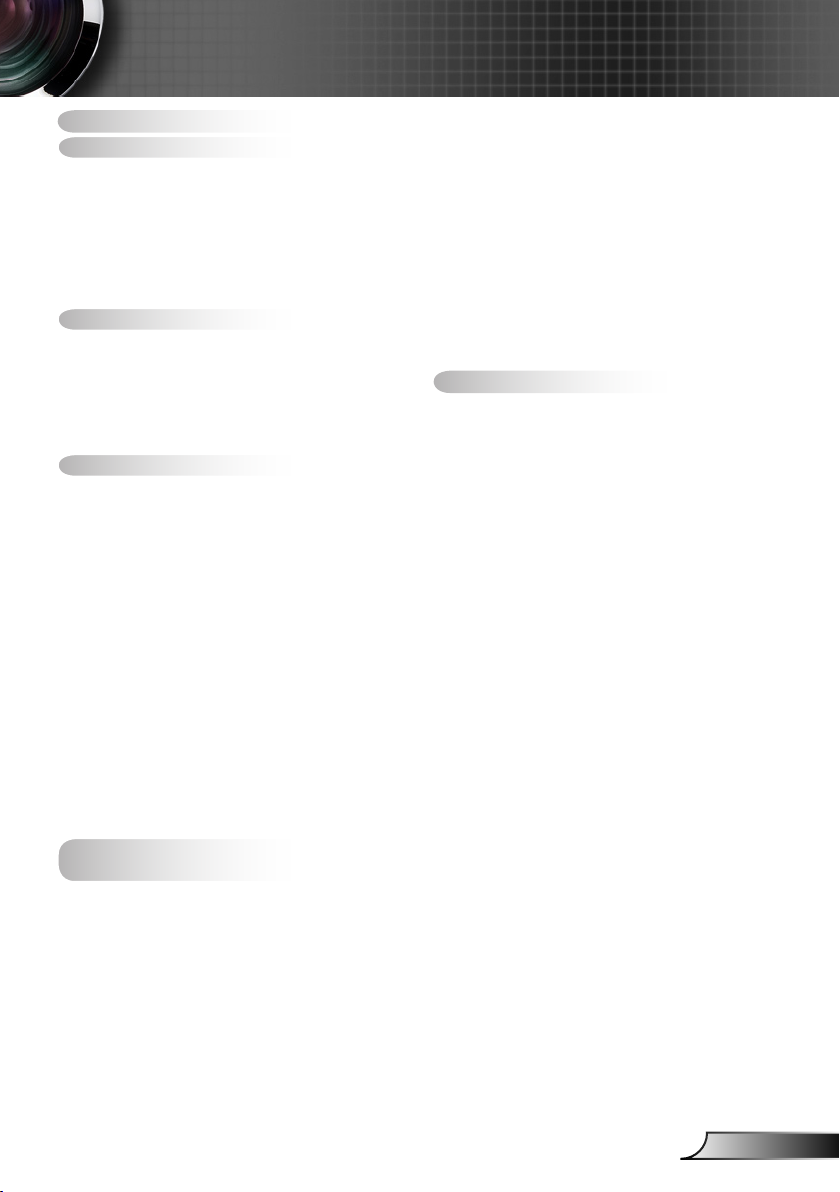
1
Русский
Содержание
содержание ....................................1
Замечания об эксплуатации .........2
Информация по технике
безопасности ....................................2
Меры предосторожности ...............3
Предостережения относительно
защиты зрения .................................5
Характеристики устройства ........5
Введение ........................................7
Комплект поставки .........................7
Общий вид устройства ...................8
Главное устройство ......................... 8
Панель управления ............................ 9
Входные/выходные соединения ......10
Установка .....................................12
Подключение проектора ...............12
Подключение к компьютеру/
ноутбуку ........................................... 12
Подключение к видеоисточникам ..13
Включение/выключение
проектора .......................................14
Включение проектора ..................... 14
Отключение питания проектора . 15
Сообщения индикаторов ................ 15
Настройка проецируемого
изображения ....................................16
Настройка высоты проектора .... 16
Настройка масштаба/фокуса
проектора ........................................ 17
Настройка размера проецируемого
изображения ..................................... 17
Элементы управления
пользователя ................................18
Использование панели
управления ......................................18
Использование пульта
дистанционного управления .........19
Установка батареи в пульт .......... 20
Окна экранного меню .....................21
Использование меню ......................21
Дерево меню .................................... 22
Изображение .................................... 24
Экран ................................................. 26
Настр. ..............................................28
Параметры | Безопасность ........... 30
3ByK. ................................................. 31
Опции ................................................32
Параметры | Настройки Лампы .... 34
3D ...................................................... 35
Интерактивный .............................. 36
LAN .................................................... 37
Веб-управление ................................ 38
Приложения .................................44
Устранение неисправностей .......44
Неполадки с проектором ................ 47
Проблемы с пультом ...................... 47
Проблемы со звуком ........................ 47
Проблемы с режимом 3D ................ 47
Экранные сообщения ...................... 48
Замена лампы .................................49
Чистка и замена дополнительного
пылевого фильтра .........................50
Совместимые режимы ...................51
Перечень функций протокола
RS232 ................................................ 55
Монтаж потолочного крепления..57
Офисы Optoma ................................58
Положения и примечания-
относительно безопасности .......60
Page 2

2
Русский
Замечания об эксплуатации
Информация по технике безопасности
Символ молнии с острием стрелки в равностороннем треугольнике
служит для предупреждения пользователя о неизолированном
«высоком напряжении» внутри продукта, величина которого может
вызвать у людей электрошок.
Восклицательный знак в равностороннем треугольнике предупреждает
пользователя о наличии важных инструкций по эксплуатации и
текущему ремонту (техническому обслуживанию) в документах,
прилагаемых к устройству.
ПРЕДУПРЕЖДЕНИЕ: Чтобы сократить риск возгорания или поражения
электрическим током, не подвергайте устройство воздействию дождя
или высокой влажности. В корпусе прибора имеется опасное высокое
напряжение. Не открывайте корпус. Техническое обслуживание должно
выполняться только квалифицированным персоналом.
Предельно допустимые излучения класса В
Этот цифровой аппарат класса В соответствует всем требованиям
принятых в Канаде инструкций по эксплуатации оборудования,
создающего помехи.
Важные инструкции по технике безопасности
1. Не закрывайте вентиляционные отверстия. Для обеспечения
надежной работы проектора и для защиты от перегрева
рекомендуется ставить проектор в место, где отсутствуют
препятствия для вентиляции. Например, не следует ставить
проектор на заставленный кофейный столик, диван, кровать и т.д. Не
оставляйте проектор в таком закрытом пространстве, как книжный
шкаф или тумба, которые затрудняют прохождение потока воздуха.
2. Не используйте проектор около воды или в условиях повышенной
влажности. Чтоб снизить риск возникновения пожара или поражения
электрическим током, не подвергайте продукт воздействию дождя
или влаги.
3. Не устанавливайте проектор около таких источников тепла, как
радиаторы, нагреватели, печи или другие приборы (в т.ч. усилители),
которые выделяют тепло.
4. Очищайте проектор только сухой тканью.
5. Используйте только те принадлежности и аксессуары, которые
поставляет производитель.
6. Не используйте устройство в случае его физического повреждения.
Используйте устройство только по его прямому назначению. К
физическим повреждениям и неправильному использованию, кроме
прочего, относятся:
Падение устройства.
Повреждение шнура питания или штепсельной вилки.
Попадание жидкости на проектор.
Воздействие на проектор дождя или влаги.
Попадание инородных предметов в проектор или ослабление
крепления внутренних компонентов.
Не пытайтесь отремонтировать устройство самостоятельно. Вскрытие
или снятие крышек может стать причиной поражения электрическим
током или подвергнуть вас другим опасностям. Свяжитесь с
компанией Optoma, прежде чем отнести устройство в ремонт.
7. Исключите попадание предметов или жидкостей в проектор. Они
могут коснуться точек с высоким напряжением и замкнуть детали,
что может привести к возникновению пожара или поражению
электрическим током.
8. Наклейки с информацией о технике безопасности расположены на
корпусе проектора.
9. Ремонт устройства должен проводить только соответствующим
образом подготовленный персонал.
Page 3

3
Русский
Замечания об эксплуатации
Меры предосторожности
Пожалуйста, соблюдайте все
предупреждения, меры предосторожности
и правила эксплуатации, описанные в этом
руководстве пользователя.
▀■ Предупреждение - Не заглядывайте в объектив проектора,
когда лампа включена. Яркий свет может
повредить зрение.
▀■ Предупреждение - Во избежание возгорания или поражения
электрическим током, оберегайте проектор от
дождя и влаги.
▀■ Предупреждение - Не открывайте и не разбирайте проектор,
так как это может привести к поражению
электрическим током.
▀■ Предупреждение - При замене лампы подождите, пока
проектор остынет. Следуйте инструкциям,
приведенным на стр. 49.
▀■ Предупреждение - Проектор сам определяет срок службы
лампы. Обязательно замените лампу, как только
появятся предупреждающие сообщения.
▀■ Предупреждение - Если ресурс работы лампы
исчерпывается, на экране отображается
сообщение «Предупреждение о замене лампы:
Срок службы лампы истек». Просим обращаться
к региональному оптовому посреднику или в
сервисный центр для максимально быстрой
замены лампы.
▀■ Предупреждение - После замены модуля лампы следует
обнулить время работы лампы с помощью
функции «Clear Lamp Hours» (Сброс счетчика
лампы) в меню «Options | Lamp Settings»
(Параметры | Настройки Лампы) (см. стр. 34).
▀■ Предупреждение - Перед тем, как отсоединить питание и
выключить проектор, убедитесь в завершении
цикла охлаждения. Цикл охлаждения проектора
длится 90 секунд.
▀■ Предупреждение - Не перекрывайте путь прохождения света
от источника света до объектива какими-либо
предметами. Это может привести к их возгоранию.
Page 4
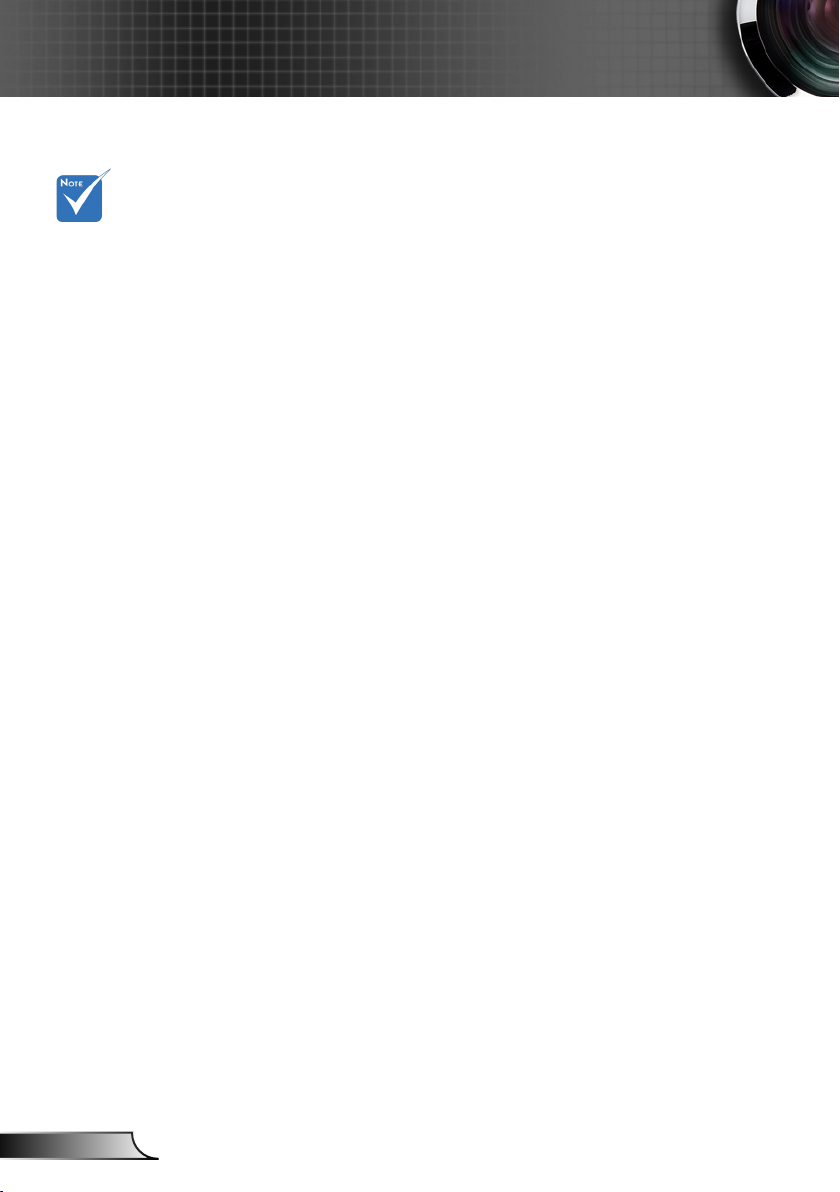
4
Русский
Замечания об эксплуатации
Необходимые действия:
Перед тем, как приступить к очистке устройства,
отсоедините шнур питания от электрической розетки.
В случае
загрязнения
объектива PJ,
обращайтесь
в сервисный
центр. Во
избежание
появления
царапин на
объективе, не
пытайтесь его
протирать.
Для очистки корпуса дисплея используйте мягкую сухую
ткань, смоченную слабым моющим средством.
Отсоедините вилку шнура питания от электрической
розетки, если устройство не будет использоваться в
течение длительного времени.
Запрещается:
Выполните чистку объектива.
Блокировать отверстия устройства, предназначенные
для вентиляции.
Использовать абразивные чистящие средства, парафин
или растворители для очистки устройства.
Использовать проектор в следующих условиях:
- В очень горячей, холодной или влажной среде.
Необходимо обеспечить температуру в помещении в
диапазоне от 5 до 40°С.
Относительная влажность при температуре 5
до 40°C должна составлять не более 80% без
образования конденсата.
- в местах, подверженных чрезмерному запылению и
загрязнению.
- около приборов, создающих сильное магнитное поле.
- под прямыми солнечными лучами.
Page 5
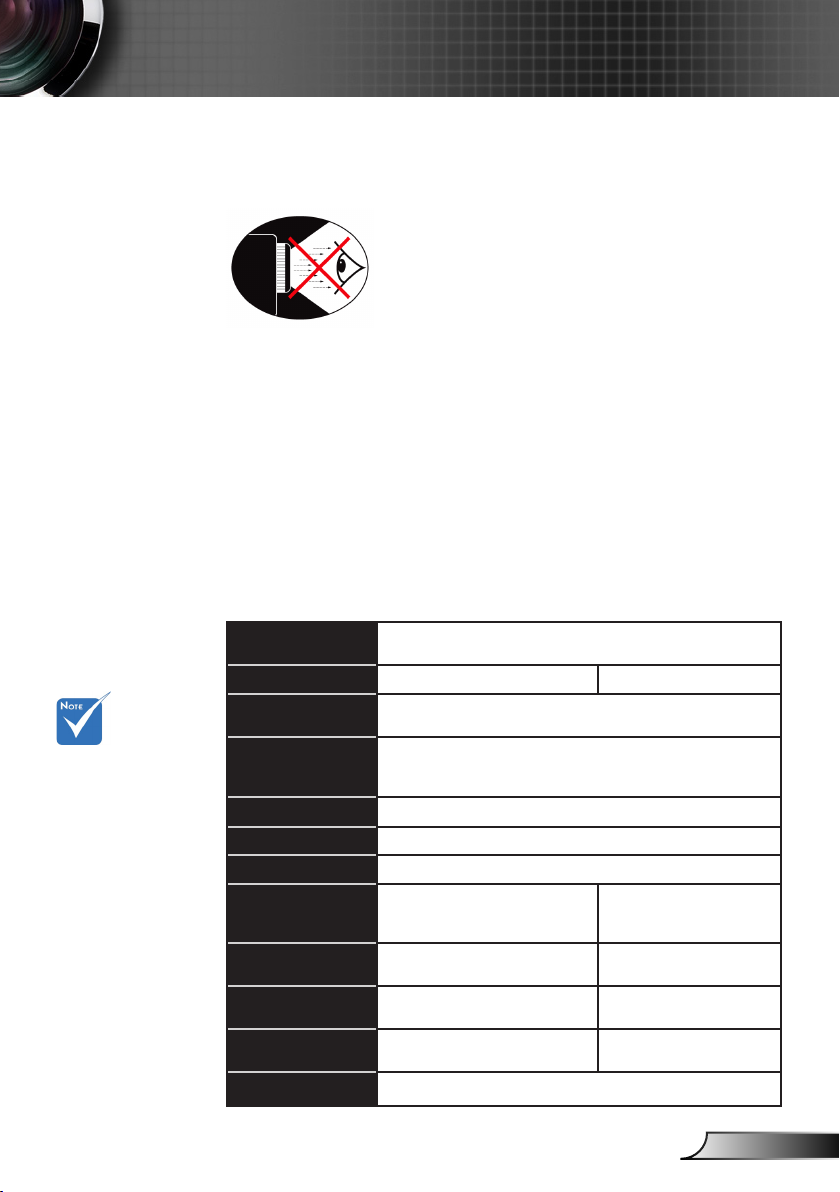
5
Русский
Замечания об эксплуатации
Предостережения относительно защиты зрения
▀■ Не смотрите и не заглядывайте непосредственно в луч
проектора. Старайтесь стоять к лучу спиной.
▀■ Если проектор используется в классной комнате,
необходимо контролировать действия учеников, когда
они приглашаются указать что-либо на экране.
▀■ Чтобы сократить энергопотребление лампы, закройте
окна шторами, чтобы снизить уровень внешнего
освещения.
Характеристики устройства
Конструкция
и технические
характеристики
могут быть
изменены без
предварительного
уведомления.
Проекционная
система
Разрешение WXGA (1280 x 800) XGA (1024 x 768)
Совместимость с
компьютерами
Поддержка
видеостандартов
Соотношение сторон Авто, 4:3, 16:9, 16:10
Количество цветов 1,07 млн цветов
Объектив проектора F-число = 2,6
Размер
проецируемого
изображения
Макс. размер
фокусир. экрана
Проекционное
расстояние
Проекционное
отношение
Частота строк 30 кГц - 100 кГц
®
DLP
ПК типа IBM, Apple Macintosh, iMac, стандарты VESA:
SXGA, XGA, SVGA, VGA, WXGA, UXGA
NTSC (3.58/4.43), PAL (B/D/G/H/I/M/N), SECAM (B/D/G/ K/
K1/L), HDTV (720p, 1080i, 1080p), SDTV (480i, 480p, 576i,
576p)
80,2” - 96,6” (Диагональ) 68” - 81,9” (Диагональ)
70” - 100” (Диагональ) 60” - 90” (Диагональ)
517 мм - 759 мм (±10 мм) 522 мм - 802 мм (±10 мм)
0,35 0,43
Page 6
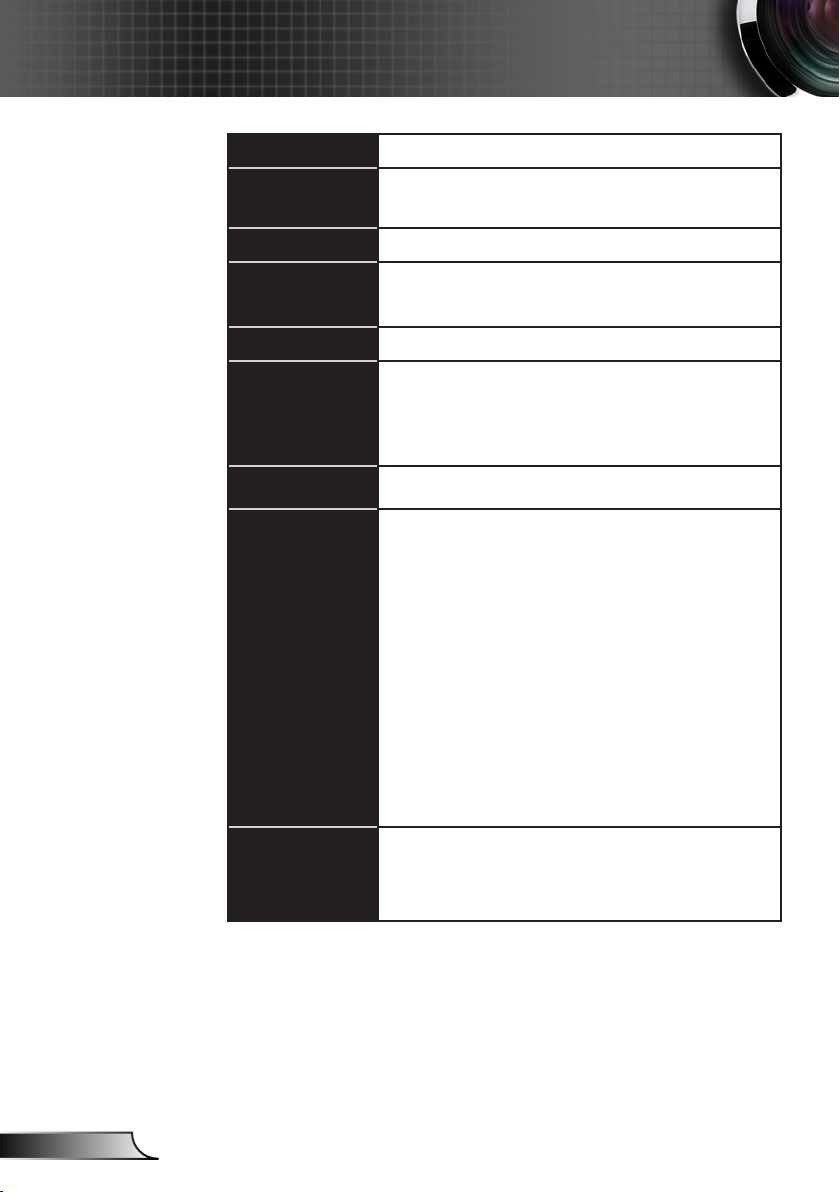
6
Русский
Замечания об эксплуатации
Частота кадров 50 Гц - 120 Гц
Коррекция
трапецеидального
искажения
Вес 8 кг (17,64 ф.)
Размеры (Ш x Г x В) 357 x 367 x 135 мм (Ш x Г x В) (не включая опоры)
Электропитание 100 - 240 В (пер.тока), 50/60 Гц
Энергопотребление Стандартный режим: 350Вт ±10% @ 110В (пер.тока)
Температура
эксплуатации
Разъемы вводавывода
Стандартное
содержимое
упаковки
±15 градусов
357 x 367 x 231 мм (Ш x Г x В) (включая отражающее
зеркало)
y
(Яркий режим в режиме полной мощности)
y
Экономичный режим: 290Вт ±10% @ 110В (пер.тока)
(режим видео в энергосберегающем режиме)
y
Ждущий режим < 0,5 Вт
5 - 40°C (41 - 104°F)
y
Разъем питания (1 шт.)
y
LAN (RJ45) x 1
y
RS232 x 1
y
12В (пост.т.) x 1
y
Разъем HDMI (1 шт.)
y
Вход VGA x 2
y
Выход VGA x 1
y
Разъем S-Video (1 шт.)
y
Разъем Composite Video (1 шт.)
y
Гнезда аудиовхода 3,5 мм x 2
y
Гнезда аудиовхода RCA (Л/П) x 2
y
Гнездо аудиовхода 3,5 мм (микрофон) x 1
y
Гнезда аудиовхода 3,5 мм x 1
y
Порт мини USB-B (1 шт.)
y
Шнур питания (1 шт.)
y
Кабель VGA (1 шт.)
y
Пульт ДУ (1 шт.)
y
CR2025 x 1
Page 7
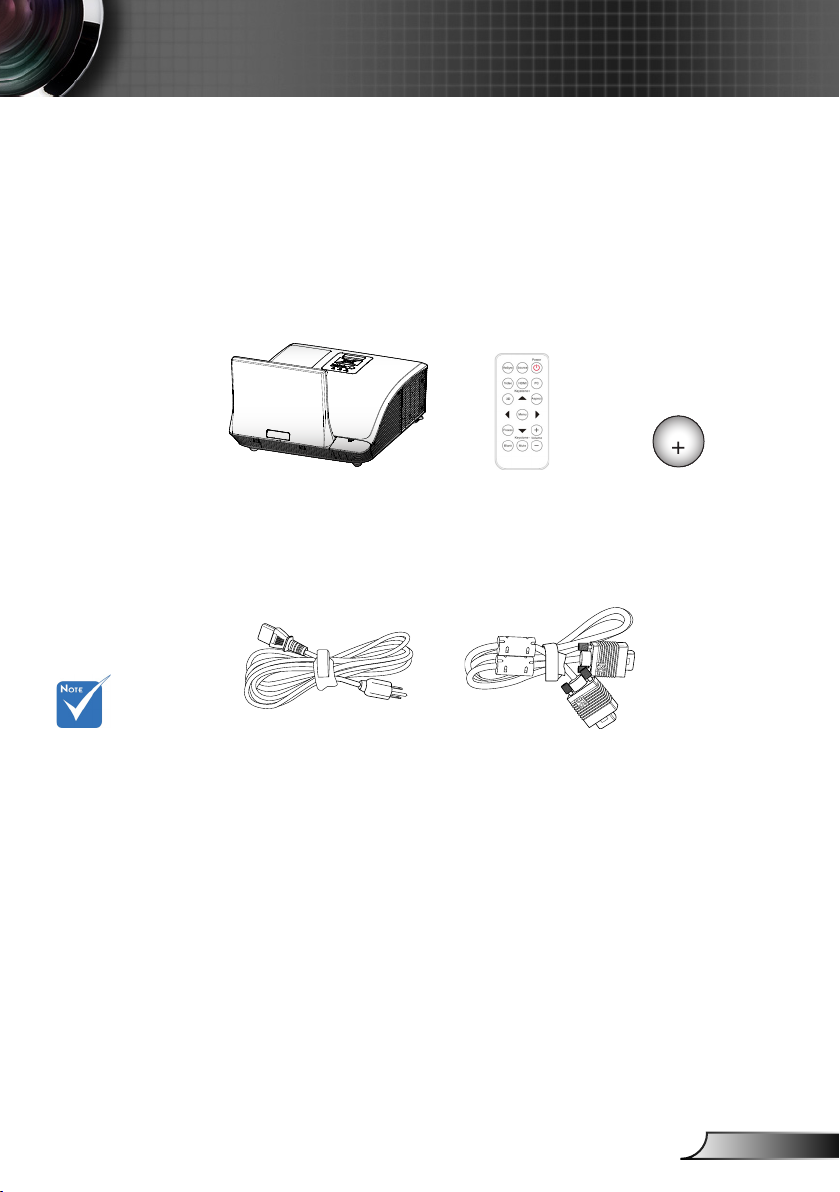
7
Русский
Введение
CR2025
3V
Комплект поставки
Распакуйте коробку и убедитесь в наличии
всех перечисленных ниже предметов. При
отсутствии чего-либо в комплекте поставки,
обратитесь в нашу службу поддержки клиентов.
Пульт
Проектор
дистанционного
управления
Батареи
В связи с
различными
условиями
использования в
каждой стране,
в некоторых
регионах в
комплект
поставки могут
входить разные
принадлежности.
Шнур сетевого питания
Кабель VGA
Page 8
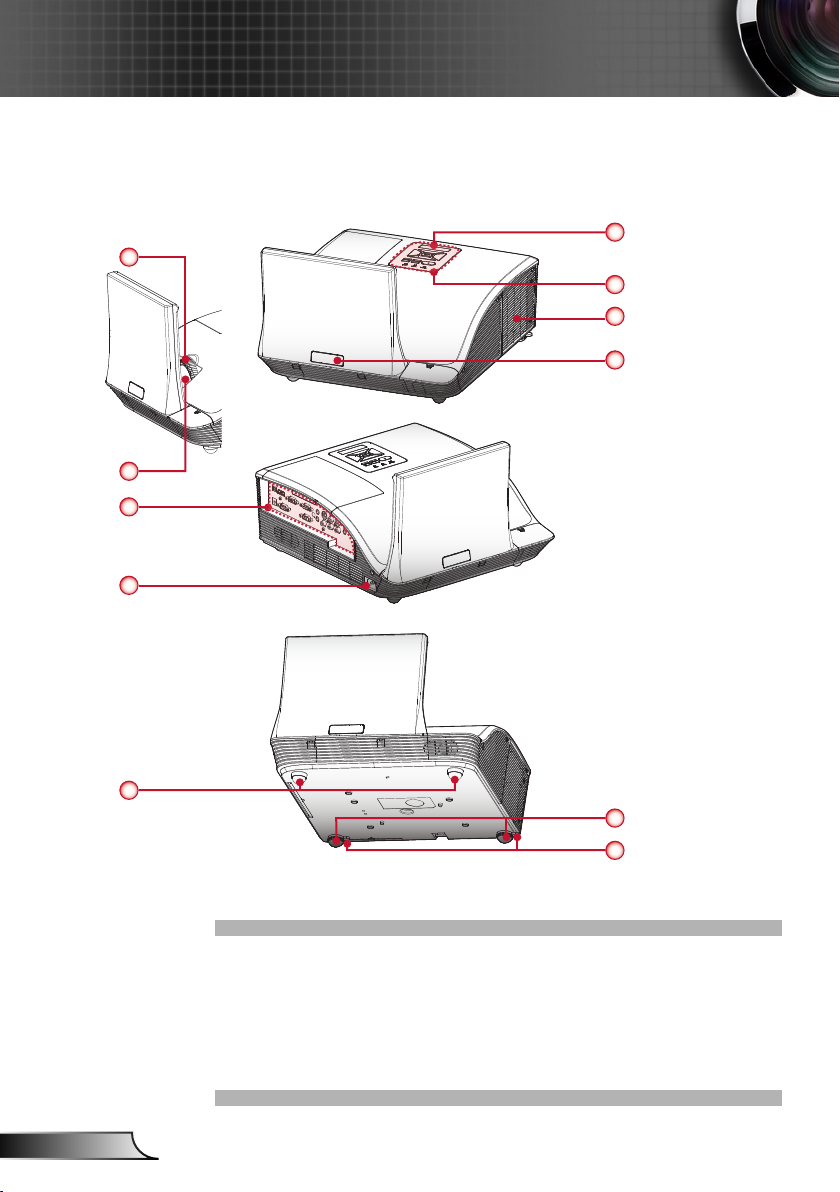
8
Русский
Введение
Общий вид устройства
1
2
6
7
Главное устройство
3
4
5
3
(Вид спереди)
(Вид сзади)
8
9
(Вид снизу)
Регулятор 1.
фокусировки
Единица2.
Приемник ИК-3.
сигнала
Панель 4.
управления
Крышка лампы5.
Соединительные разъемы 6.
ввода-вывода
Разъем электропитания7.
Подъемные опоры8.
Подъемные опоры9.
Фиксатор подъемной опоры10.
10
Page 9
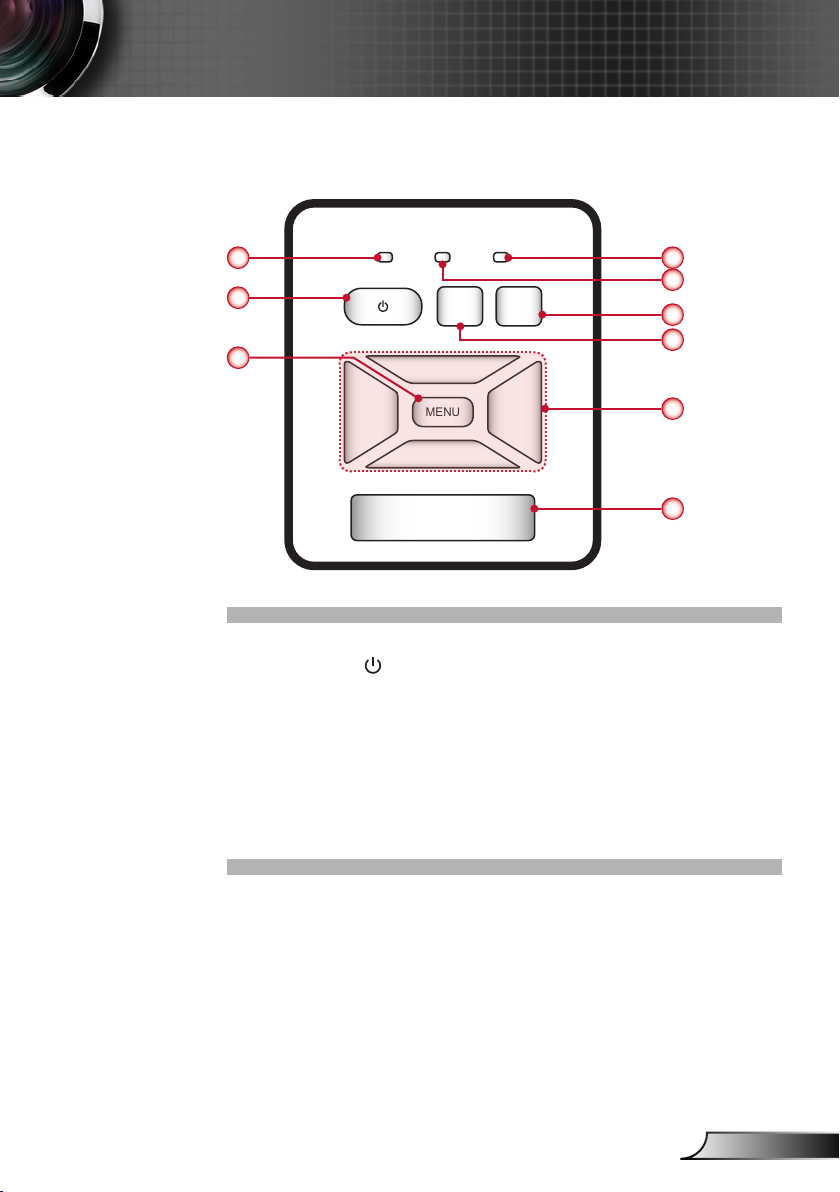
9
Русский
Введение
MENU
POWER TEMP LAMP
RESYNC
SOURCE
Панель управления
1 4
5
2
6
7
3
8
9
Питание LED1.
Мощность 2.
Меню/Выход3.
Светодиод лампы4.
Индикатор Temp (Температура)5.
Источник6.
Синхронизация7.
Четыре кнопки выбора8.
Приемник ИК-сигнала9.
Page 10
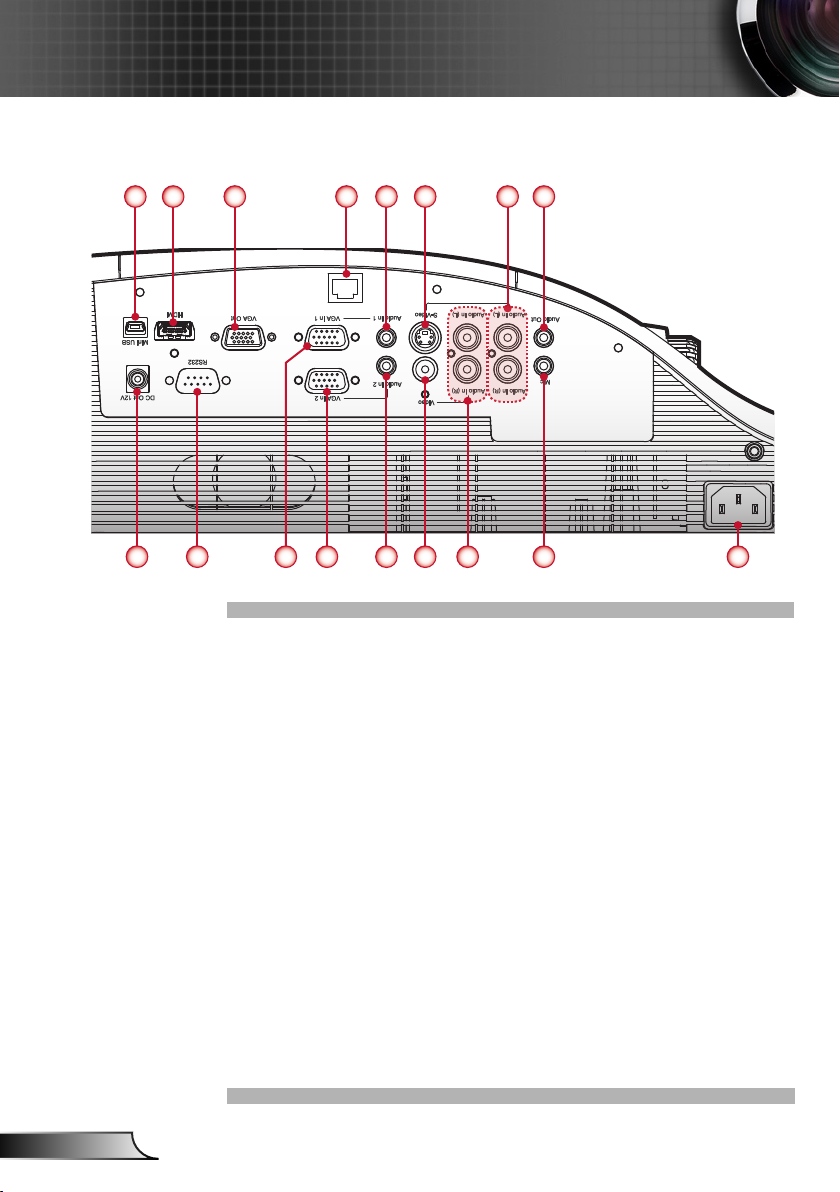
10
Русский
Введение
LAN
Входные/выходные соединения
9 10
321 5 6 8
11 12 13 14 15 16 17
4
7
Разъем Mini-USB1.
Разъем HDMI2.
Выходной разъем VGA3.
Разъем LAN4.
Разъем AUDIO-IN 1 (для VGA-IN 1)5.
Разъем S-VIDEO6.
Входные разъемы RCA Audio (левый/правый) (для 7.
S-Video)
Выходной звуковой разъем8.
Разъем реле запуска 12В (12В, 250мА)9.
Разъем RS23210.
Разъем VGA-IN 111.
Разъем VGA-IN 212.
Разъем AUDIO-IN 2 (для VGA-IN 2)13.
Входной разъем комбинированного видеосигнала14.
Входные разъемы RCA Audio (левый/правый) (для входа 15.
композитного видео)
Вход микрофона 3,5 мм16.
Разъем электропитания17.
Page 11
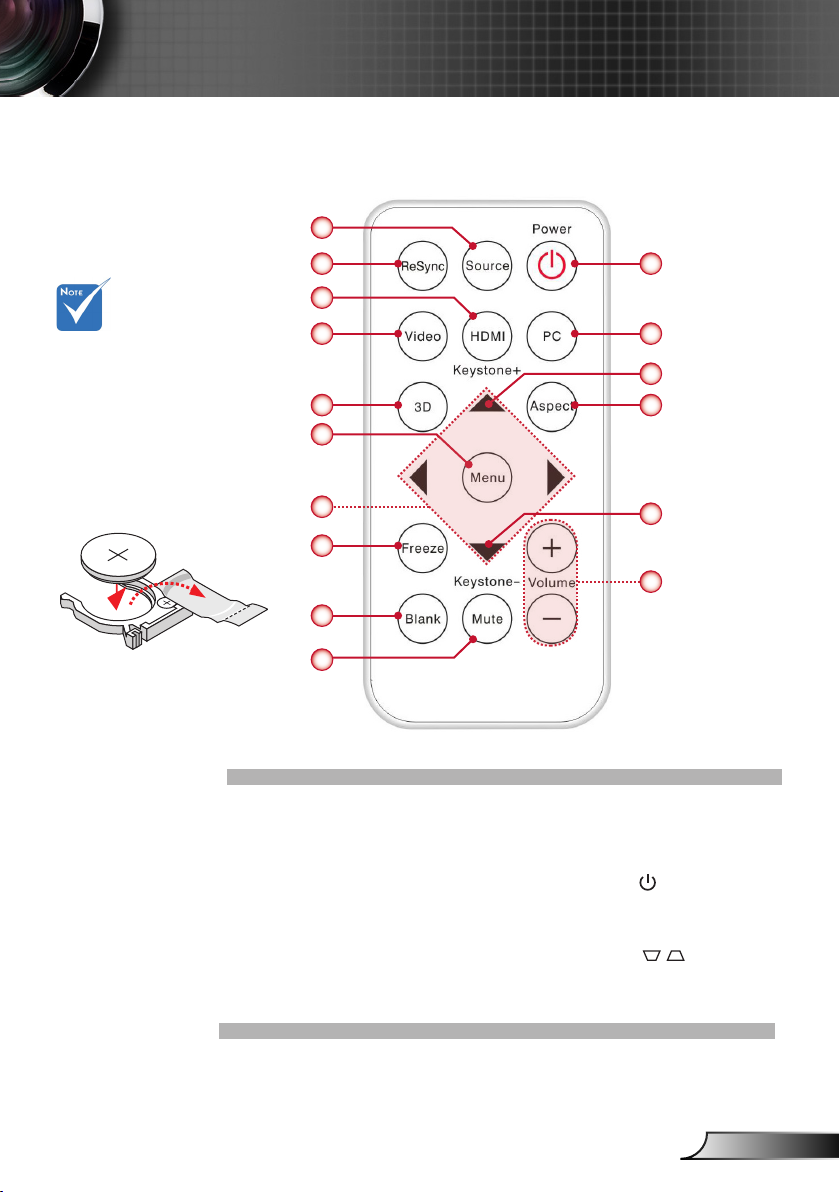
11
Русский
Введение
3
V
O
L
T
S
CR2025
Пульт дистанционного управления
1
Перед первым
использованием
пульта удалите
прозрачную
изоленту. См.
«Установка
батареи», стр.
20.
2
3
4 12
5
6
7
8
9
10
Источник1.
Синхронизация2.
HDMI3.
Видео4.
3D5.
Меню6.
Четыре кнопки 7.
выбора
11
13
14
13
15
Стоп-кадр8.
Пустой экран9.
Без звука10.
Мощность 11.
ПК12.
Трапецеидальное 13.
искажение /
Формат14.
Громк. +/-15.
Page 12
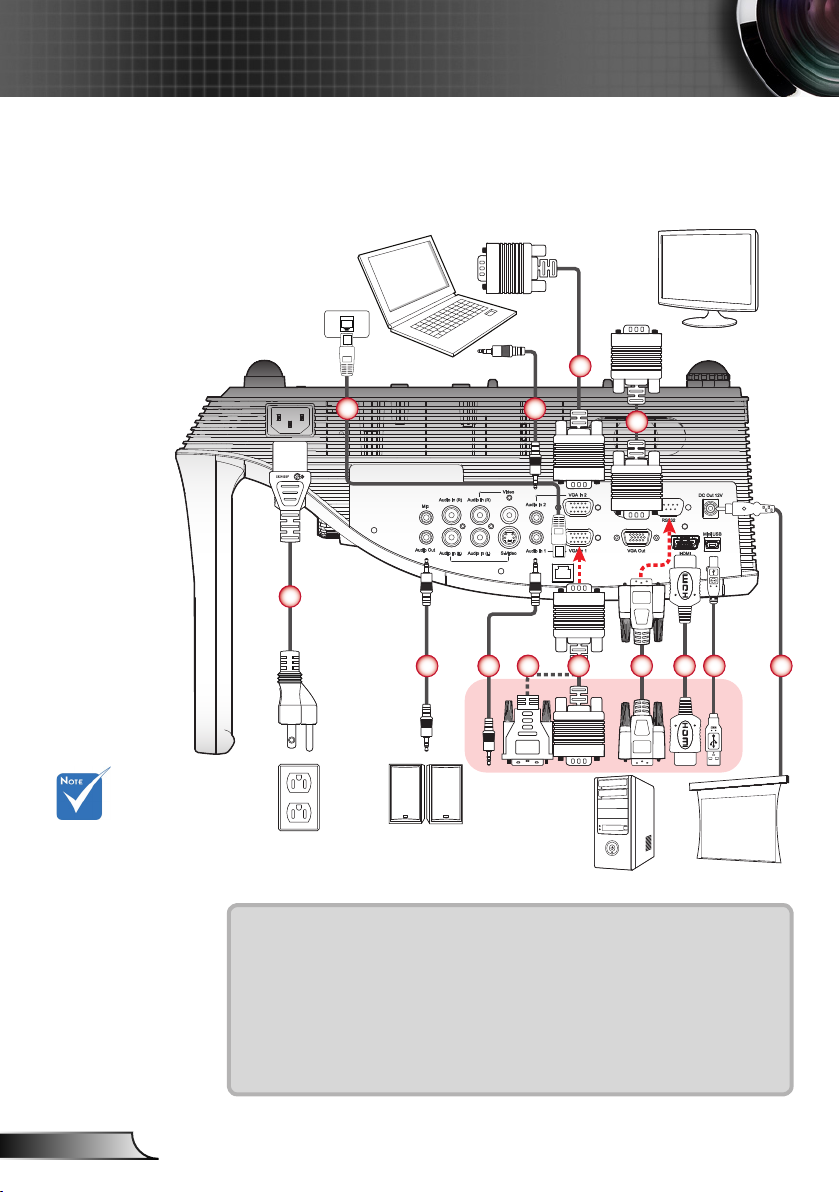
12
Русский
Установка
LAN
Подключение проектора
Подключение к компьютеру/ноутбуку
Ноутбук
Монитор
4
В связи с
различными
условиями
использования в
каждой стране,
в некоторых
регионах в
комплект
поставки могут
входить разные
принадлежности.
(*) Заказная
опция
2
2
3 4 5 6 7 8
4
ПК (компьютер)
Выход +12В
1
Розетка питания
9
2
Аудиовыход
1............................................................................................... Шнур питания
2................................................................................................*Аудиокабель
3................................................................................*Кабель «VGA—DVI-A»
4.................................................................................................. Кабель VGA
5............................................................................................. *Кабель RS232
6............................................................................................... *Кабель HDMI
7.................................................................................................*Кабель USB
8.....................................................................................*Гнездо 12В (пост.т.)
9................................................................Кабель локальной сети* (WXGA)
Page 13
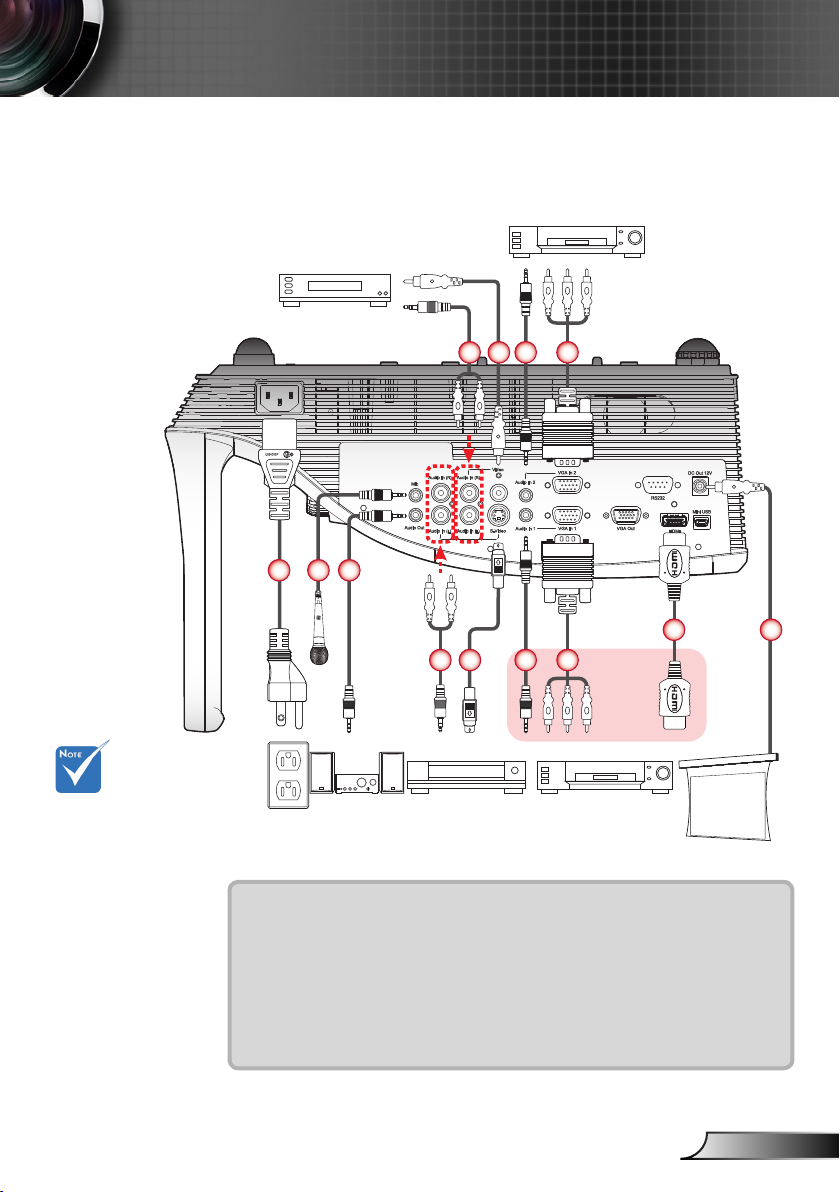
13
Русский
Установка
LAN
Подключение к видеоисточникам
DVD-плеер, телеприставка
Settop Box, HDTV приемник
Выход Video
593
В связи с
различными
условиями
использования в
каждой стране,
в некоторых
регионах в
комплект
поставки могут
входить разные
принадлежности.
(*) Заказная
опция
162
Розетка питания
1............................................................................................... Шнур питания
5
Аудиовыход
3 4 5 6
Выход стандарта
S-Video
7 8
DVD-плеер, телеприставка
Settop Box, HDTV приемник
Выход +12В
2..................................................................................... *Кабель микрофона
3.......................................... *Аудиокабель со штекером и разъемами RCA
4..........................................................................*Кабель стандарта S-Video
5................................................................................................*Аудиокабель
6.................................................................... *Кабель «VGA—HDTV (RCA)»
7............................................................................................... *Кабель HDMI
8.....................................................................................*Гнездо 12В (пост.т.)
9..........................................................*Кабель композитного видеосигнала
Page 14
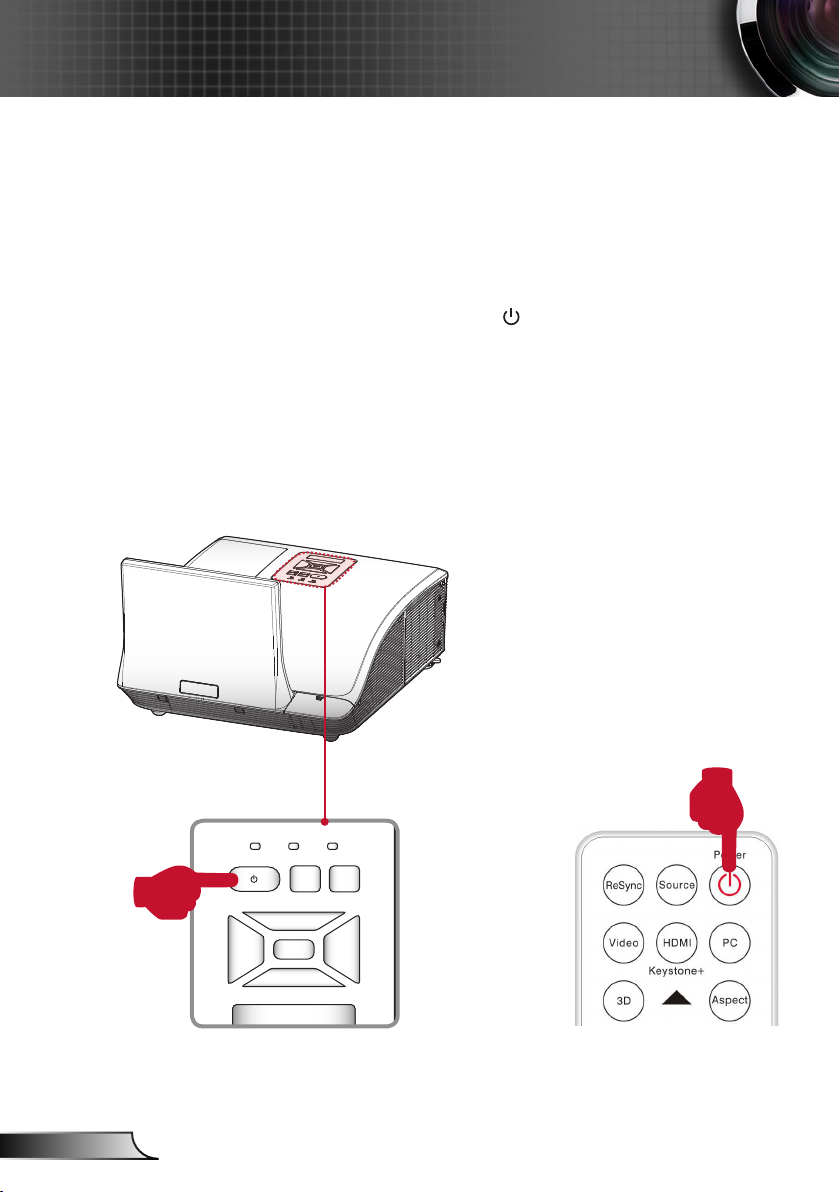
14
Русский
Установка
MENU
POWER TEMP LAMP
RESYNC
SOURCE
Включение/выключение проектора
Включение проектора
Надежно подсоедините шнур питания и сигнальный 1.
кабель. После подключения индикатор питания загорится
красным.
Включите лампу кнопкой 2. « » на пульте или панели
управления. Индикатор питания загорится синим.
Включите источник (компьютер, ноутбук, видеоплеер и 3.
т.д.), сигнал которого требуется отображать на экране.
Проектор обнаружит источник автоматически и отобразит
сигнал на экране.
При одновременном подключении нескольких 4.
источников, для переключения входов используйте на
пульте кнопку «Source» (Источник).
либо
Page 15
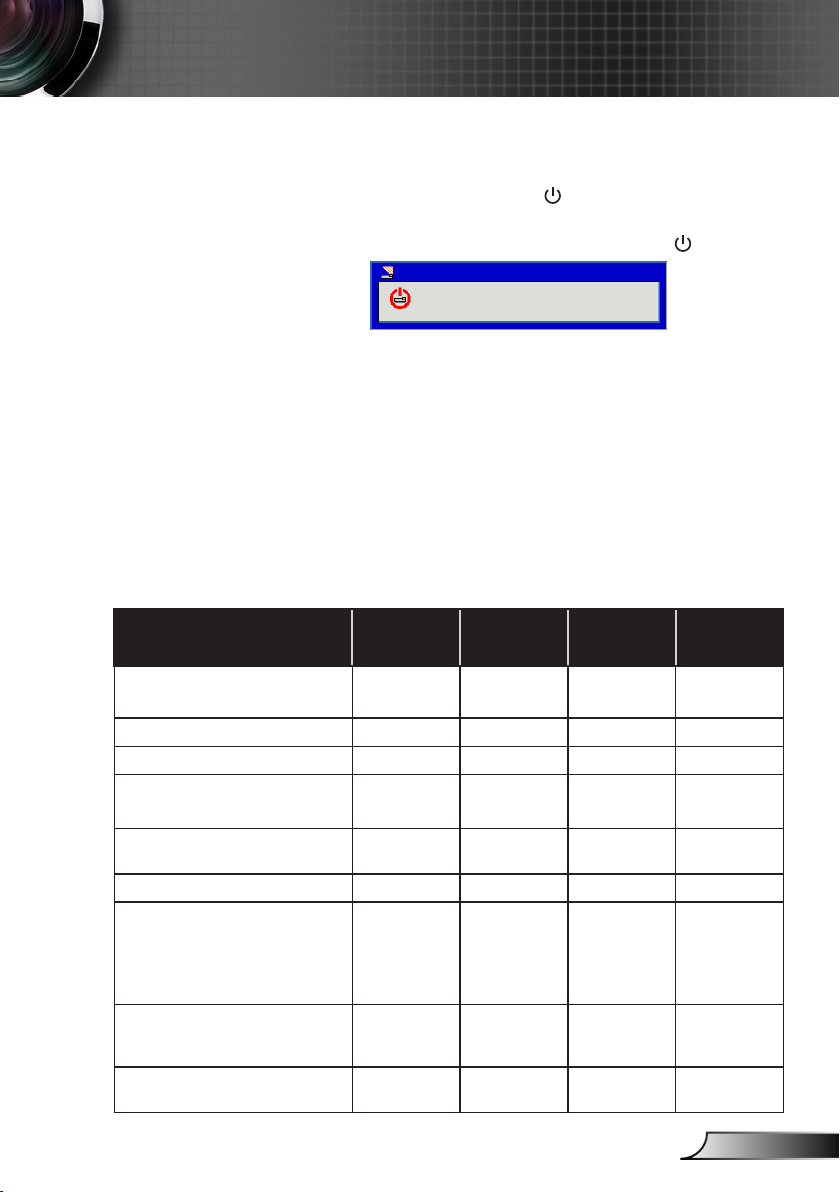
15
Русский
Установка
Отключение питания проектора
1.
Выключите проектор кнопкой « » на пульте или панели
управления. На экране появится следующее сообщение.
Для подтверждения снова нажмите кнопку « ».
Выключить?
Нажмите клавишу питания снова.
2. После выключения проектора индикатор питания часто
замигает красным. Вентиляторы продолжают работать
примерно 90 секунд, чтобы обеспечить надлежащее
охлаждение системы.
3.
По завершении цикла охлаждения системы индикатор
питания прекратит мигать и загорится ровным красным
цветом, указывающим, что он перешел в ждущий режим.
4. Теперь можно безопасно отсоединить шнур питания.
Сообщения индикаторов
Сообщение
Вилка питания
Ждущий режим - - Горит -
Кнопка питания ВКЛ. - - - Горит
Состояние охлаждения - -
Кнопка питания ВЫКЛ.:
Охлаждение завершено; Ждущий режим
Загрузка микропрограммы Горит Горит Горит -
Неполадка термодатчика, появляется
следующее сообщение:
1. Удостоверьтесь, что вентиляционные
отверстия не заблокированы.
2. Удостоверьтесь, температура
окружающего воздуха не превышает
40°C.
Неполадка блокирования вентилятора,
появляется следующее сообщение:
Проектор автоматически выключится.
Неполадка лампы (лампа, драйвер
лампы, цветовое колесо)
Светодиод
лампы
(Красный)
Мигает с
интервалом
100 мс
- - Горит -
- Горит - Горит
-
Горит - - Горит
Светодиод
температуры
(Красный)
Мигает с
интервалом
100 мс
Мигает (0,5 сек
вкл./0,5 сек выкл.)
Питание LED
(Красный)
Мигает с
интервалом
100 мс
Мигает (0,5 сек
вкл./0,5 сек выкл.)
- Горит
Питание LED
(Синий)
-
-
Page 16
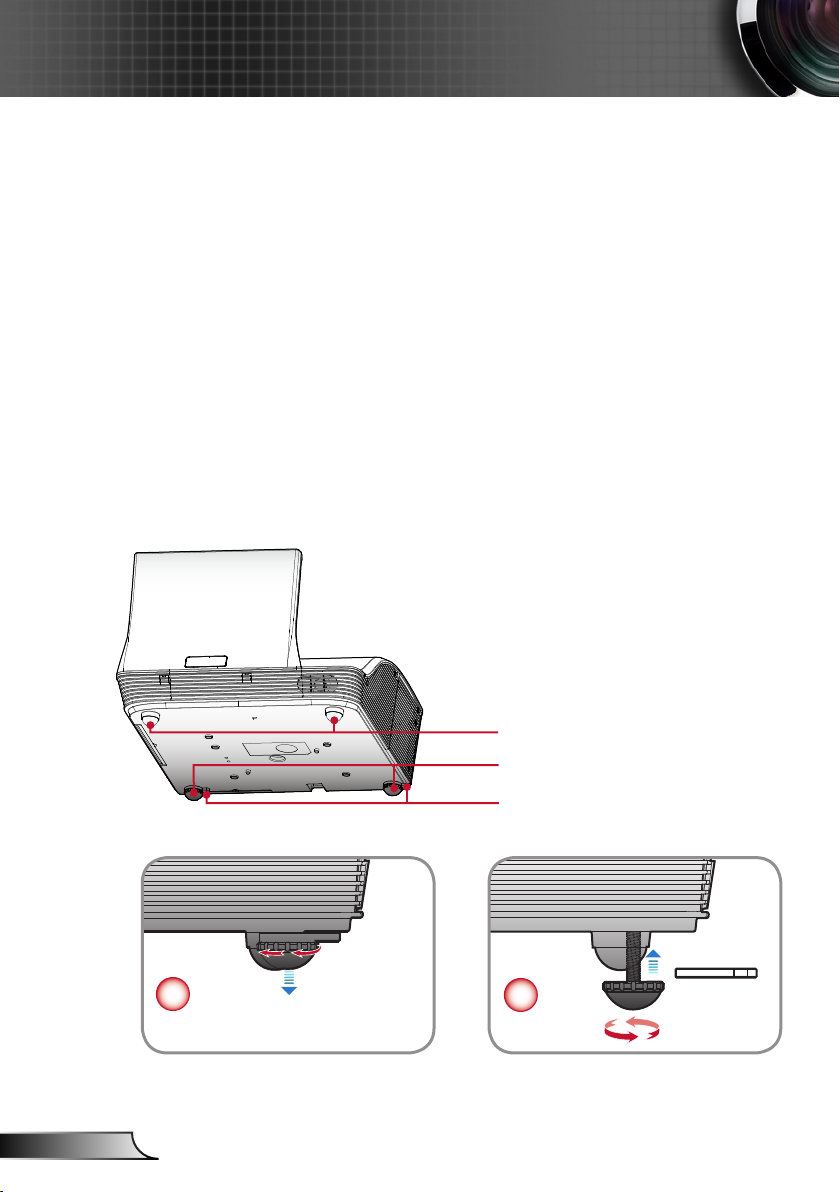
16
Русский
Установка
Настройка проецируемого изображения
Настройка высоты проектора
Проектор оснащен подъемными ножками для
настройки высоты изображения.
1. Чтобы приподнять изображение:
С помощью винта на опоре поднимите изображение
на нужный угол по высоте, и отрегулируйте угол
показа.
2.
Чтобы опустить изображение:
С помощью винта на опоре опустите изображение на
нужный угол по высоте, и отрегулируйте угол показа.
Подъемные опоры
Подъемные опоры
Фиксатор подъемной опоры
1
2
Page 17
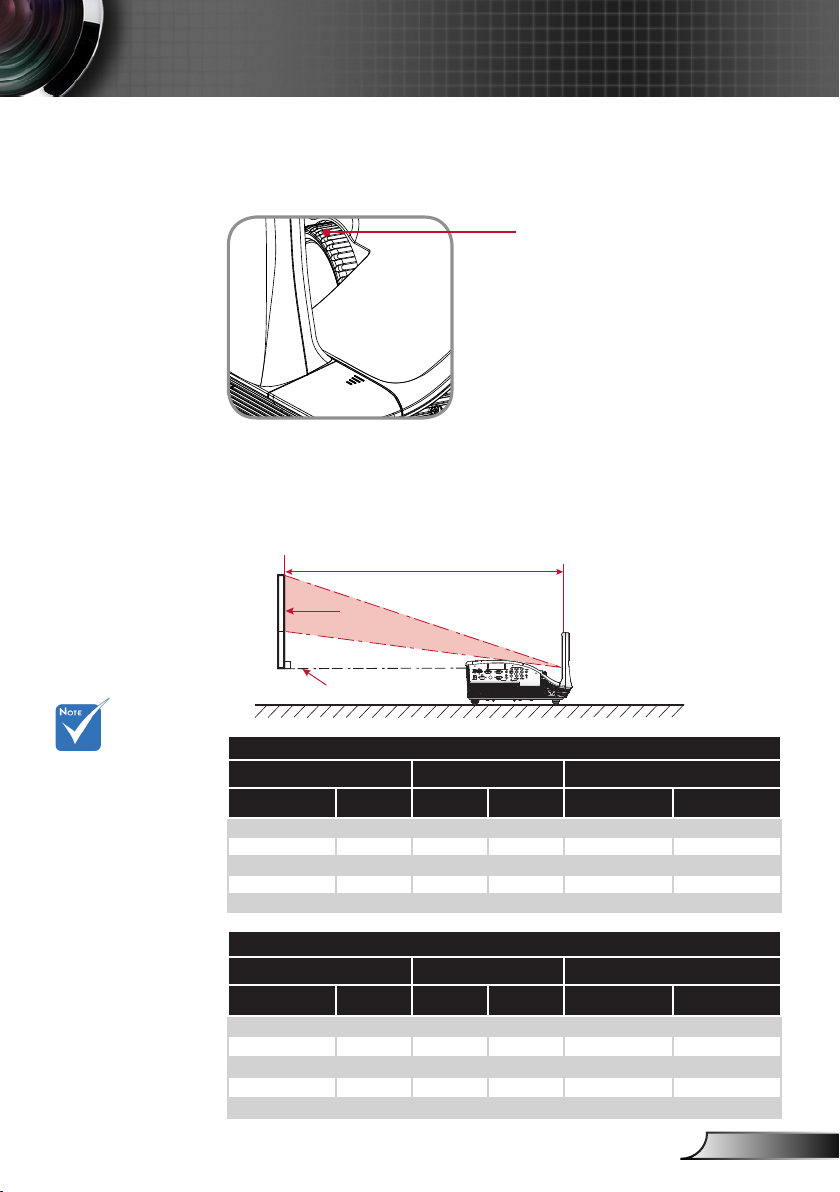
17
Русский
Установка
Настройка масштаба/фокуса проектора
Чтобы сфокусировать изображение, вращайте кольцо
фокусировки, пока изображение не станет четким.
Регулятор фокусировки
Настройка размера проецируемого изображения
Для определения проекционного расстояния и размера изображения
воспользуйтесь приведенными ниже рисунком и таблицей.
Настройка положения изображения по вертикали y
Проекционное расстояние (A)
Экран
Проекционное
расстояние A
(мм) = Размер
экрана (мм) x
0,296; Допуск
около 3,1%
Пример:
Проекционное
расстояние (655
мм) = Размер
экрана (2215 мм)
x 0,296
Следующая
таблица
приведена
только для
справки.
Проекционное
расстояние (B)
Серия WXGA
Экранный размер (16:10)
Диагональ
(в дюймах)
70 1,778 20,4 517 7,2 182
80 2,032 23,5 596 10,3 262
87,2 2,215 25,8 655 12,6 320
90 2,286 26,7 677 13,5 343
100 2,540 29,9 759 16,7 424
Экранный размер (4:3)
Диагональ
(в дюймах)
60 1,524 20,6 524 7,5 190
70 1,778 24,1 612 10,9 277
77 1,956 26,5 673 13,3 338
80 2,032 27,5 699 14,3 364
90 2,286 31,0 786 17,8 452
мм дюймы мм дюймы мм
мм дюймы мм дюймы мм
Проекционное
расстояние (A)
Серия XGA
Проекционное
расстояние (A)
Проекционное расстояние (B)
Проекционное расстояние (B)
Page 18
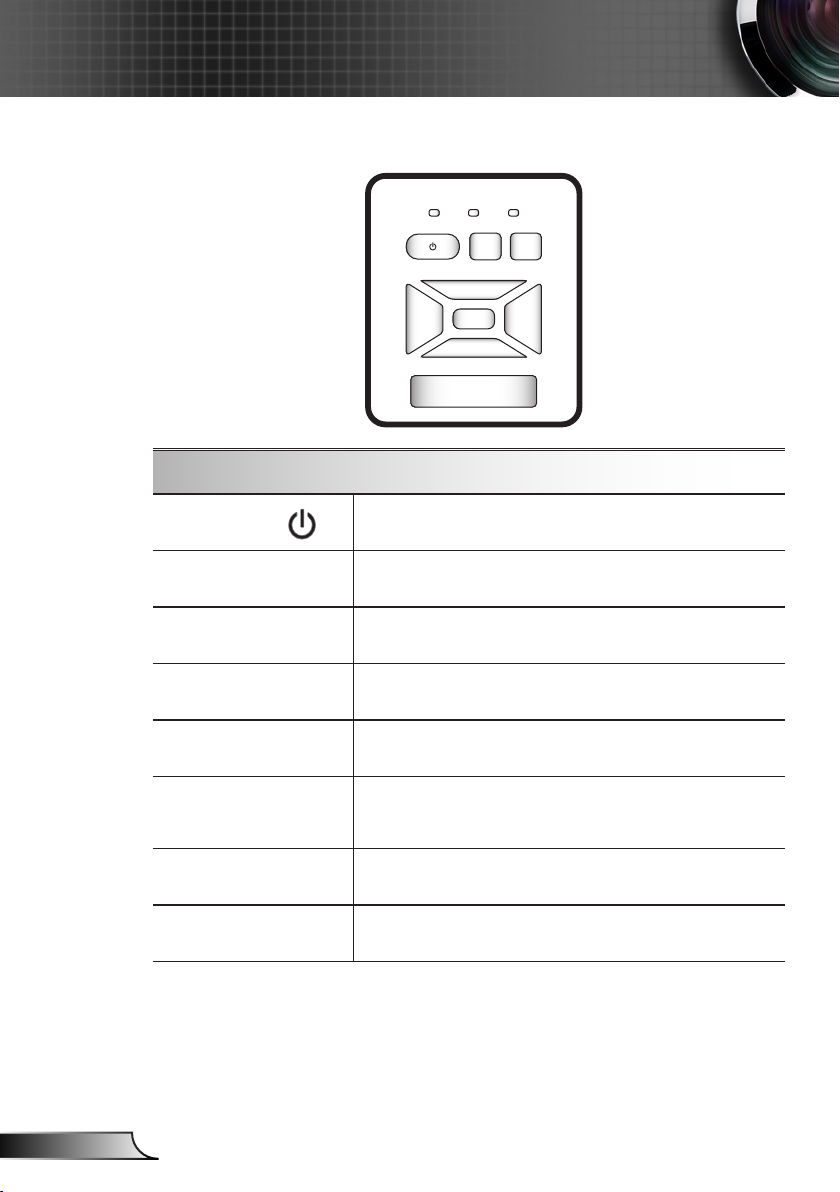
18
Русский
Элементы управления пользователя
MENU
POWER TEMP LAMP
RESYNC
SOURCE
Использование панели управления
Использование панели управления
Питание
Питание LED Показывает состояние проектора.
Меню/Выход Включение экранного меню/Выход из меню.
Синхронизация
Источник Выбор входного сигнала.
Четыре кнопки
выбора
Светодиод лампы Показывает состояние лампы проектора.
Светодиод
температуры
Включение/выключение проектора.
Автосинхронизация аналогового сигнала ПК для
его оптимизации.
Используйте клавиши ▲▼◄►, чтобы выбрать
требуемые элементы или внести изменения.
Показывает состояние нагрева проектора.
Page 19
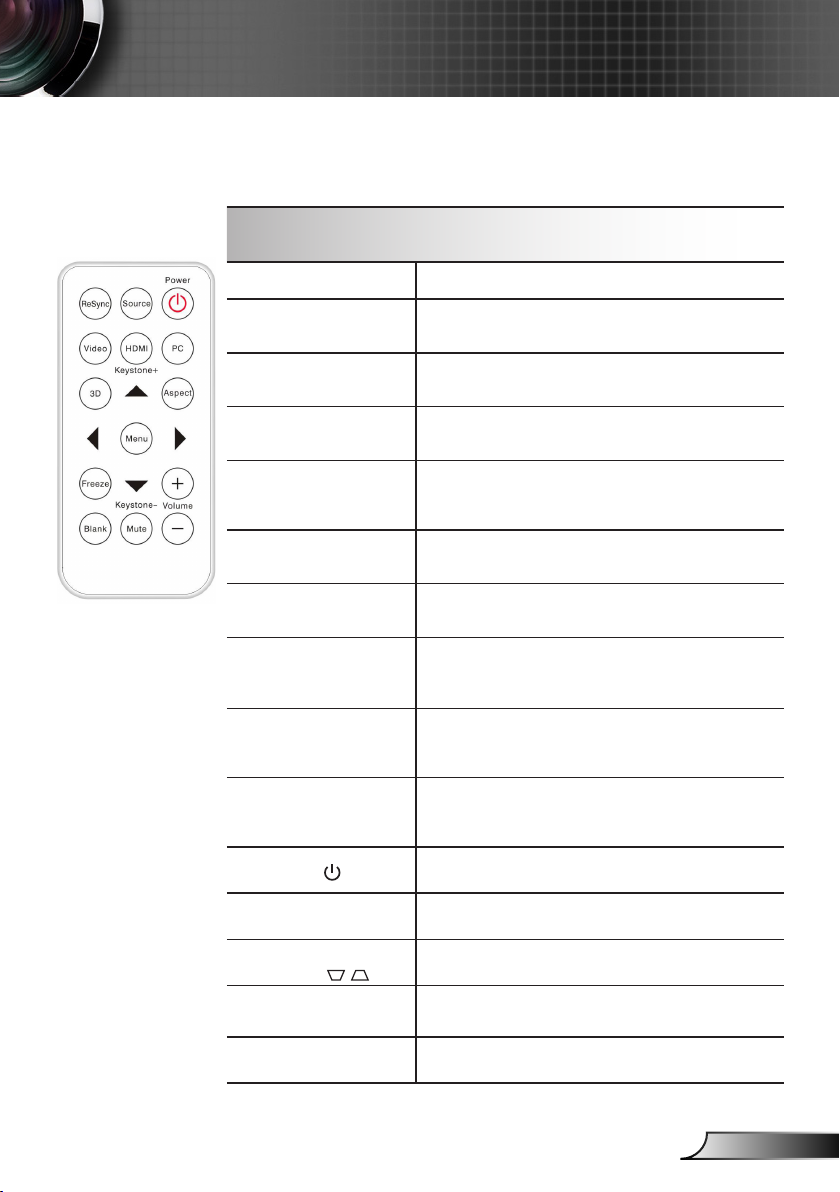
19
Русский
Элементы управления пользователя
Использование пульта дистанционного управления
Использование пульта дистанционного
управления
Источник Выбор входного сигнала.
Синхронизация
HDMI Выбор источника HDMI.
Видео
3D
Меню Включение или выход из экранного меню.
Четыре кнопки
выбора
Стоп-кадр
Пустой экран
Без звука
Мощность
Автосинхронизация аналогового сигнала
ПК для его оптимизации.
Переключитесь к источнику Composite
Video или S-Video.
Нажмите кнопку «3D» для включения
или выключения экранного меню режима
объемного отображения.
Кнопки ▲▼◄► для выбора пунктов
меню и настройки параметров.
Нажмите для остановки кадра
изображения. Следующее нажатие
возобновляет воспроизведение.
Отключение вывода изображения на
экран. Второе нажатие восстанавливает
отображение на экране.
Отключает звук динамиков и вывод
звукового сигнала. Второе нажатие
восстанавливает громкость звука.
Включение/выключение проектора.
ПК Выбор источника VGA 1/VGA 2.
Трапецеидальное
искажение /
Формат
Громк. +/- Увеличение/уменьшение громкости звука.
Настройка вертикального положения
боковых сторон изображения.
Используйте эту функцию для выбора
требуемого форматаизображения.
Page 20

20
Русский
Элементы управления пользователя
3
V
O
L
T
S
CR2025
M
3
V
O
L
T
S
CR2025
Установка батареи в пульт
Нажав на крышку 1.
отсека батарей,
Вставьте в отсек новую 2.
батарею.
сдвиньте и снимите
ее.
Выньте старую
батарею и вставьте
новую (CR2025).
Батарею следует
установить стороной
«+» вверх.
Вставьте крышку 3.
обратно.
Для нормальной работы соблюдайте следующие меры безопасности.
Используйте батареи типа CR2025.
Оберегайте от контакта с водой и жидкостями.
Оберегайте пульт от воздействия влаги и высоких температур.
Оберегайте пульт от падения.
В случае протекания батареи в пульт, тщательно протрите пульт и
вставьте новую батарею.
При замене на батарею не того типа существует опасность взрыва.
Утилизируйте использованную батарею в соответствии с
инструкциями.
Page 21

21
Русский
Элементы управления пользователя
Окна экранного меню
Проектор снабжен многоязычными экранными меню,
позволяющими выполнять регулировки изображения
и изменять различные настройки. Проектор
автоматически опознает источник.
Использование меню
Для открытия экранного меню нажмите на пульте или панели 1.
управления кнопку «Menu».
При отображении экранного меню кнопки ◄►▲▼ позволяют 2.
выбрать нужный пункт меню, а кнопки ◄► позволяют
настроить параметры.
Если настройка имеет значок 3. , нажмите ►, чтобы войти
в следующее подменю. После настройки, кнопкой «Menu»
закройте подменю.
После настройки параметров, вернитесь в главное меню 4.
нажатием кнопки «Menu».
Для выхода из меню, снова нажмите кнопку «Menu». 5.
Экранное меню закроется, и проектор автоматически
сохранит новые настройки.
Изображение
Режим фотосъемки
Цвет Стены
Яркость
Контраст
Резкость
Насыщенность
Оттенок
Гамма
TM
BrilliantColor
Цвет. темп.
Цв.прост
Выбор Ввод Выход
Яркий
Белый
Низк.
Авто
Главное меню Подменю Параметры
Page 22

22
Русский
Элементы управления пользователя
Ɋɟɠɢɦ ɮɨɬɨɫɴɟɦɤɢ əɪɤɢɣ / ɉɄ / Ʉɢɧɨ / ɂɝɪɚ / ɇɚɫɬɪ. ɩɨɥɶɡ.
ɐɜɟɬ ɋɬɟɧɵ White / Light Yellow / Light Blue / Pink / Dark Green
əɪɤɨɫɬɶ 0~100
Ʉɨɧɬɪɚɫɬɧɨɫɬɶ 0~100
Ɋɟɡɤɨɫɬɶ 0~31
ɇɚɫɵɳɟɧɧɨɫɬɶ 0~100
Ɉɬɬɟɧɨɤ 0~100
Ƚɚɦɦɚ 0~3
BrilliantColor 0~10
ɐɜɟɬ. ɬɟɦɩ. ɇɢɡɤ. / ɋɪɟɞ. / ȼɵɫɨɤ.
ɐɜ.ɩɪɨɫɬ Ⱥɜɬɨ / RGB / YUV
ɋɨɨɬɧɨɲɟɧɢɟ ɫɬɨɪɨɧ Ⱥɜɬɨ / 4:3 / 16:9 / 16:10
Ɏɚɡɚ 0~31
ɑɚɫɵ -50~50
ɉɨɥ. ɩɨ. ɝɨɪ. -10~10
ɉɨɥ. ɩɨ ɜɟɪɬ. -10~10
ɐɢɮɪɨɜɨɣ ɦɚɫɲɬɚɛ 1~10
ȼɟɪɬ. ɬɪɚɩɟɰ. -20~20
Ʉɪɟɩɥ. ɧɚ ɩɨɬɨɥɤɟ Ɏɪɨɧɬɚɥɶɧɚɹ / Ɏɪɨɧɬ ɩɨɬɨɥɨɱɧɚɹ / Ɂɚɞɧɹɹ / Ɂɚɞɧ
ɩɨɬɨɥɨɱɧɚɹ
əɡɵɤ
Ɋɚɫɩɨɥɨɠɟɧɢɟ ɦɟɧɸ
ɋɭɛɬɢɬɪɵ (ɋɌ) ȼɵɤɥ. / CC1 / CC2 / CC3 / CC4
VGA Out (Ɉɠɢɞɚɧɢɟ) ȼɵɤɥ. / ȼɤɥ.
Ⱥɜɬɨɷɤɪɚɧ (ȼɵɯɨɞ 12ȼ)
ȼɵɤɥ. / ȼɤɥ.
ɇɚɫɬ. ɬɚɛɥ. ȼɵɤɥ. / ȼɤɥ.
Ȼɟɡɨɩɚɫɧɨɫɬɶ ȼɵɤɥ. / ȼɤɥ.
ɋɦɟɧɚ ɩɚɪɨɥɹ 000000
ɋɛɪɨɫ ɇɟɬ / Ⱦɚ
Ȼɟɡ ɡɜɭɤɚ ȼɵɤɥ. / ȼɤɥ.
Ƚɪɨɦɤɨɫɬɶ 0~32
Ƚɪɨɦɤɨɫɬɶ ɦɢɤɪɨɮɨɧɚ 0~32
Ɂɚɫɬɚɜɤɚ ɉɨ ɭɦɨɥɱɚɧɢɸ / ɇɚɫɬɪ. ɩɨɥɶɡ.
Ɂɚɯɜɚɬ ɢɡɨɛɪ.
Ⱥɜɬɨɢɫɬɨɱɧɢɤ ȼɵɤɥ. / ȼɤɥ.
ȼɜɨɞ HDMI / VGA 1 / VGA 2 / S-Video / Ʉɨɦɩɨɡ. ȼɢɞɟɨ
Ⱥɜɬɨ ɜɵɤɥ. (ɦɢɧ) 0~120
ɋɱɟɬɱɢɤ ɥɚɦɩɵ (Ɉɛɵɱɧɵɣ)
ɋɱɟɬɱɢɤ ɥɚɦɩɵ (ɗɄɈ)
ɇɚɩɨɦɢɧ. ɨ ɪɟɫɭɪɫɟ ɥɚɦɩɵ ȼɵɤɥ. / ȼɤɥ.
Ɋɟɠɢɦ ɩɢɬɚɧɢɹ ɥɚɦɩɵ ɗɄɈ / ɇɨɪɦɚɥɶɧɵɣ
ɋɛɪɨɫ ɫɱɟɬɱɢɤɚ ɥɚɦɩɵ ɇɟɬ / Ⱦɚ
Ⱦɢɧɚɦɢɱɧɵɣ ɱɟɪɧɵɣ ȼɵɤɥ. / ȼɤɥ.
ɇɚ ɜɵɫɨɬɟ ȼɵɤɥ. / ȼɤɥ.
ɉɚɦɹɬɤɚ ɮɢɥɶɬɪɚ(ɱɚɫɵ)
ɇɚɩɨɦɢɧɚɧɢɟ ɨ ɱɢɫɬɤɟ ɇɟɬ / Ⱦɚ
ɂɧɮɨɪɦɚɰɢɹ ɇɚɡɜɚɧɢɟ ɦɨɞɟɥɢ / SNID / ɂɫɬɨɱɧɢɤ / Ɋɚɡɪɟɲɟɧɢ
ɟ
/ ȼɟɪɫɢɹ ɉɈ / ɐɜ.ɩɪɨɫɬ / ɋɨɨɬɧɨɲɟɧɢɟ ɫɬɨɪɨɧ
Ɂɜɭɤ
Ɉɩɰɢɢ
ɉɚɪɚɦɟɬɪɵ ɥɚɦɩɵ
Ȼɟɡɨɩɚɫɧɨɫɬɶ
ɇɚɩɨɦ. ɩɵɥɟɜ. ɮɢɥɶɬɪɚ
ɂɡɨɛɪɚɠɟɧɢɟ
ɗɤɪɚɧ
ɇɚɫɬɪ.
English / Deutsch / Français / Italiano / Español / Português / Polski /
Ɋɭɫɫɤɢɣ / Svenskaġ/ 㖍㛔婆ġ/ 䞲ῃ㠊 / ䷩橼㔯
Дерево меню
Главное меню Подменю Параметры
Page 23

23
Русский
Элементы управления пользователя
3D
3D Ⱥɜɬɨ / ȼɵɤɥ. / ȼɤɥ.
3D: ɉɨɦɟɧɹɬɶ ȼɵɤɥ. / ȼɤɥ.
Ɏɨɪɦɚɬ 3D Frame Packing / Side-by-Side(Half) / Top and
Bottom / Frame Sequential / Field Sequential
1080p @ 24 96Hz / 144Hz
ɂɧɬɟɪɚɤɬɢɜɧɵɣ
ɇɚɫɬɪɨɣɤɢ ɢɧɬɟɪɚɤɬɢɜɧɨɫɬɢ
ȼɵɤɥ. / IR Camera
DHCP ȼɵɤɥ. / ȼɤɥ.
IP-ɚɞɪɟɫ
Ɇɚɫɤɚ ɩɨɞɫɟɬɢ
ɒɥɸɡ
DNS
ɏɪɚɧɢɥɢɳɟ ɇɟɬ / Ⱦɚ
ɋɛɪɨɫ ɇɟɬ / Ⱦɚ
LAN
ɇɚɫɬɪɨɣɤɢ Ʌȼɋ
Главное меню Подменю Параметры
Page 24

24
Русский
Элементы управления пользователя
Изображение
Изображение
Режим фотосъемки
Для оптимизации изображений различного типа используется
ряд стандартных режимов настроек. Кнопками ◄ и ► выберите
нужный пункт.
`
Яркий: Для выбора оптимальной яркости.
`
`
ПК: Для показа презентаций.
`
`
Кино: КиноДля просмотра видеофильмов.
`
`
Игра: Для воспроизведения игрового контента.
`
`
Настр. польз.: Собственные настройки пользователя.
`
Цвет Стены
Эта функция меняет цвет изображения в зависимости от цвета
стены, позволяя скомпенсировать цвет фона так, чтобы видеть
изображение в нормальном цвете.
Режим фотосъемки
Цвет Стены
Яркость
Контрастность
Резкость
Насыщенность
Оттенок
Гамма
TM
BrilliantColor
Цвет. темп.
Цв.прост
Выбор Ввод Выход
Яркий
Белый
Низк.
Авто
Яркость
Используется для регулировки яркости изображения.
`
Кнопка ◄ делает изображение темнее.
`
`
Кнопка ► делает изображение светлее.
`
Контрастность
Параметр «Контраст» регулирует степень различия между
самыми светлыми и самыми темными участками изображения.
Регулировка контрастности меняет уровни белого и черного
цветов в проецируемом изображении.
`
Кнопка ◄ уменьшает контраст.
`
`
Кнопка ► увеличивает контраст.
`
Page 25

25
Русский
Элементы управления пользователя
Резкость
Используется для регулировки резкости изображения.
`
Кнопка ◄ уменьшает резкость.
`
`
Кнопка ► увеличивает резкость.
`
Насыщенность
Используется для регулировки насыщенности
видеоизображения от черно-белого до полностью
насыщенного цвета.
`
Кнопка ◄ уменьшает степень насыщенности изображения.
`
`
Кнопка ► увеличивает степень насыщенности
`
изображения.
Оттенок
Функции
«Резкость»,
«Насыщенность»
и «Оттенок»
поддерживаются
только в режиме
«Видео».
Используется для регулировки баланса красного и зеленого
цветов.
`
Кнопка ◄ увеличивает уровень зеленого.
`
`
Кнопка ► увеличивает уровень красного.
`
Гамма
Влияет на представление темных сцен. При больших
значениях гаммы темные сцены будут выглядеть ярче.
BrilliantColor™
Эта регулируемая функция использует новый алгоритм
обработки цвета с рядом улучшений, обеспечивающих
получение более ярких, сочных, живых изображений.
Диапазон: от «0» до «10». Если вы предпочитаете более
насыщенные цвета, выбирайте ближе к максимальной
настройке. Для более мягкого и естественного изображения,
выбирайте ближе к минимальной настройке.
Цвет. темп.
Регулировка цветовой температуры. При более высокой
температуре изображение приобретает более холодный
оттенок; При более низкой температуре изображение
приобретает более теплый оттенок.
Цв.прост
Выбор типа цветовой матрицы: «АВТО», «RGB», «YUV».
Page 26

26
Русский
Элементы управления пользователя
Экран
Соотношение сторон
Фаза
Часы
Пол. по. гор.
Пол. по верт.
Экран
Цифровой масштаб
Верт. трапец.
Крепл. на потолке
Выбор Ввод Выход
Соотношение сторон
`
Авто: Сохраняется исходное соотношение ширины и
`
высоты кадра, а его размер подгоняется к горизонтальному
или вертикальному размеру экрана.
`
4:3: Преобразование кадра с заполнением экрана в
`
формате 4:3.
`
16:9: Кадр подгоняется к ширине экрана, а высота кадра
`
меняется для получения изображения в формате 16:9.
`
16:10: Кадр подгоняется к ширине экрана, а высота кадра
`
меняется для получения изображения в формате 16:10.
Фаза
Используется для синхронизации сигнала экрана с
сигналомграфической карты. Если изображение нестабильно
илимигает, используйте этот параметр для настройки.
Авто
Фронтальная
Диапазоны
значений «Гор.
поз.» и «Верт.
поз.» зависят
от источника
видеосигнала.
Часы
Позволяет изменить частоту отображения данных, чтобы
онасовпадала с частотой графической карты. Используйте
этотпараметр только в случае мигания изображения по
вертикали.
Пол. по. гор.
`
Кнопка ◄ смещает изображение влево.
`
`
Кнопка ► смещает изображение вправо.
`
Пол. по верт.
`
Кнопка ◄ смещает изображение вниз.
`
`
Кнопка ► смещает изображение вверх.
`
Page 27

27
Русский
Элементы управления пользователя
Цифровой масштаб
Кнопка ◄ уменьшает размер изображения.
Кнопка ► увеличивает изображение на проекционном экране.
Верт. трапец.
Кнопками ◄ / ► исправьте искажение по вертикали. Если
изображение выглядит трапецеидальным, эта функция поможет
сделать его прямоугольным.
Крепл. на потолке
`
Фронтальная: Прямое проецирование изображения на экран.
`
`
Фронт потолочная: Эта опция выбрана по умолчанию.
`
При выборе этого варианта изображение проецируется в
перевернутом виде.
`
Задняя: При выборе этого варианта изображение
`
будетотображаться перевернутым по горизонтали.
`
Задн потолочная: При выборе этого варианта изображение
`
будетотображаться перевернутым по горизонтали и
вертикали.
Page 28

28
Русский
Элементы управления пользователя
Настр.
Язык
Расположение меню
Субтитры (СТ)
VGA Out (Ожидание)
LAN (РЕЖИМ ОЖИДАНИЯ)
Hacтp.
Автоэкран (Выход 12В)
Наст. табл.
Безопасность
Сброс
Выбор Ввод Выход
Язык
Выбор языка экранного меню. Кнопками ◄ / ► откройте
подменю и кнопками ▲ / ▼ выберите нужный язык. Нажмите
► на пульте для завершения выбора.
Язык
English
CC1
Выкл.
Выкл.
Выкл.
Выкл.
Выбор В вод Выход
Расположение меню
Используется для выбора расположения меню на экране.
Субтитры (СТ)
Эта функция активирует меню «Субтитры». Выберите нужную
настройку субтитров: Выкл., CC1, CC2, CC3, CC4.
LAN (РЕЖИМ ОЖИДАНИЯ)
Выберите «Вкл.» для включения локальной сети. Выберите
«Выкл.» для выключения локальной сети.
Page 29

29
Русский
Элементы управления пользователя
VGA Out (Ожидание)
Выберите «Вкл.» — для включения выхода VGA OUT.
Автоэкран (Выход 12В)
Выберите «Вкл.» — для автоматического спуска/подъема
электронного экрана при включении/выключении проектора.
Наст. табл.
Отображение тестовой таблицы.
Безопасность
См. на следующей странице.
Сброс
Выбор «Да» восстанавливает стандартные заводские
значения для всех настроек меню.
Page 30

30
Русский
Элементы управления пользователя
Безопасность
Параметры |
Безопасность
Безопасность
`
`
Изменить пароль
`
По умолчаниюв
первый
разиспользуетсяпароль
«000000».
Безопасность
Введите защитный код (6 цифры)
Неверный защитный код. Повторите ввод
Выбор Ввод Выход
`
`
`
Безопасность
Изменить пароль
Выбор Ввод Выход
`
ВКЛ.: Выберите «Вкл.», чтобы задействовать проверку
безопасности при включении проектора.
`
ВЫКЛ.: Выберите «Выкл.», чтобы включать проектор
беззапроса пароля.
`
Установка пароля:
Нажмите ►, чтобы установить пароль.
y
Пароль должен состоять из 6 цифр.
y
Кнопками пульта
y
▲ и ▼ ведите на экране новый пароль
и подтвердите его кнопкой ►.
`
Изменить пароль:
Кнопками пульта
y
▲ и ▼ ведите на экране текущий
пароль и подтвердите его кнопкой ►.
Введите новый пароль (6 цифр) и подтвердите его
y
кнопкой «Enter».
Введите новый пароль еще раз, и кнопкой
y
подтвердите пароль.
`
Если неверный пароль будет введен 3 раза подряд,
проектор автоматически выключится.
`
Если вы забыли свой пароль, обратитесь в местный офисза
помощью.
Вкл.
«Enter»
Page 31

31
Русский
Элементы управления пользователя
3ByK
3ByK
Без звука
`
«Вкл» - отключает звук.
`
`
«Выкл» - включает звук.
`
Громк.
`
Кнопка ◄ уменьшает громкость.
`
`
Кнопка ► увеличивает громкость.
`
Громкость микрофона
`
Кнопка ◄ уменьшает громкость микрофона.
`
`
Кнопка ► увеличивает громкость микрофона.
`
Без звука
Громкость
Громкость микрофона
Выбор Ввод Выход
Выкл.
Page 32

32
Русский
Элементы управления пользователя
Опции
Для успешной
записи заставки
требуется, чтобы
разрешение
экранного
изображения
не превышало
собственного
разрешения
проектора. (WXGA:
1280 x 800).
Функция «Захват
изобр.» не
работает, когда
включен режим
«3D».
Перед активацией
этой функции
рекомендуется
установить
функцию
«Соотношение
сторон» в
значение «Авто».
Заставка
Захват изобр.
Автоисточник
Ввод
Авто выкл. (мин)
Опции
Параметры лампы
Динамика черного
Усил. Вент.
Памятка фильтра(часы)
Информация
Выбор Ввод Выход
Заставка
Эта функция используется для задания нужной заставки.
Сделанные изменения будут действовать только
послеследующего включения проектора.
`
По умолчанию: экранная заставка по умолчанию.
`
`
Настр. польз.: Использовать заставку, сохраненную в
`
функции «Снимок экрана».
Захват изобр.
Нажмите кнопку ► для захвата текущего изображения на
экране.
Выполняется съемка экрана...
Подождите…
Автоисточник
`
ВКЛ.: Проектор будет искать другие сигналы, если
`
текущийвходной сигнал будет потерян.
`
ВЫКЛ.: Проектор будет выполнять поиск только
`
текущеговходного соединения.
Ввод
Кнопка ► используется для включения/выключения источников
входных сигналов. Не выбранные входы проектор искать не
будет.
По умолчанию
Вкл.
Вкл.
Выкл.
Page 33

33
Русский
Элементы управления пользователя
Ввод
HDMI
VGA-1
VGA-2
S-Video
Композ. Видео
Выбор Ввод Выход
Авто выкл. (мин)
Позволяет установить интервал отсчета таймера.
Счетчикначнет отсчитывать время, когда прекратится подача
сигналана проектор. Проектор автоматически выключится
послеокончания отсчета (значение счетчика задается в
минутах).
Параметры лампы
Функция
«Динамичный
черный»
доступна только
при установке
параметра «Режим
цвета» в значение
«Кино».
Функция
«Динамичный
черный» не
доступна,
когда включен
режим «3D» или
«Интерактивный».
Когда включена
функция
«Динамичный
черный», функция
«Режим питания
лампы» не
доступна.
См. стр. 34.
Динамичный черный
`
ВКЛ.: Отображается оптимально контрастное изображение
`
с автокомпенасацией сигнала в зависимости от текущего
изображения.
`
ВЫКЛ.: Отключение данной функции.
`
На высоте
`
ВКЛ.: Встроенные вентиляторы работают с повышенной
`
скоростью. Этот режим рекомендуется при использовании
проектора на высотах более 2500 футов (762 метра) над
уровнем моря.
`
ВЫКЛ.: Скорость встроенных вентиляторов автоматически
`
изменяется в зависимости от внутренней температуры.
Памятка фильтра(часы)
`
Памятка фильтра(часы):: Устанавливает время включения
`
напоминания
`
Напоминание о чистке: Выберите «Да» — для сброса
`
счетчика пылевого фильтра после его замены.
Информация
Показывает информацию о проекторе: название модели, SNID,
источник, разрешение, версия ПО, цветовое пространство,
соотношение сторон экранного изображения.
Page 34

34
Русский
Элементы управления пользователя
НАСТРОЙКИ ЛАМПЫ
Счетчик лампы (Обычный)
Параметры
| Настройки
Лампы
Счетчик лампы (Обычный)
Показывает время проецирования в обычном режиме.
Счетчик лампы (ЭКО)
Показывает время проецирования в режиме ЭКО.
Напомин. о ресурсе лампы
`
ВКЛ.: Выбор значения «Вкл.» разрешает показ сообщения
`
об окончании срока службы лампы.
`
ВЫКЛ.: Выбор значения «Выкл.» запрещает показ
`
сообщения об окончании срока службы лампы.
Режим питания лампы
`
Нормальный: Стандартный режим.
`
`
ЭКО: Использование этой функции снижает яркость
`
лампы проектора для уменьшения энергопотребления и
продления срока службы лампы.
Сброс счетчика лампы
Выберите «Да» для сброса счетчика лампы после замены
лампы.
Счетчик лампы (ЭКО)
Напомин. о ресурсе лампы
Режим питания лампы
Сброс счетчика лампы
Выбор Ввод Выход
Выкл.
Нормальный
Page 35

35
Русский
Элементы управления пользователя
3D
В режиме «Frame
Sequential»
поддерживаются
входные
стереосигналы.
DLP-Link от
разъемов VGA/
HDMI.
В режимах «Frame
Sequential»/«Field
Sequential»
поддерживаются
входные
стереосигналы.
HQFS от разъемов
Композ. видео/SVideo.
В режимах «Frame
Packing»/«Side-bySide (Half)»/«Top
and Bottom»
поддерживаются
входные
стереосигналы
HDMI 1,4a.
3D
3D: Поменять
Формат 3D
1080p@24
3D
Выбор Ввод Выход
3D
`
Авто: Когда обнаруживается сигнал идентификации
`
источника HDMI1.4a 3D, автоматически выбирается режим
изображения 3D.
`
«Выкл» - выключает режим 3D.
`
`
«Вкл» - включает режим 3D.
`
3D: Поменять
Если через стереоочки DLP вы видите дискретное
изображение или наложение изображений, тогда для
получения нормального изображения вам, вероятно, требуется
применить режим «Поменять» для вывода левого и правого
стереокадров в правильной последовательности.
Формат 3D
Эта функция используется для выбора формата 3D. Варианты:
«Frame Packing», «Side-by-Side (Half)», «Top and Bottom» и
«Frame Sequential», «Field Sequential».
1080p@24
Эта функция позволяет выбрать частоту обновления 96 Гц
или 144 Гц при использовании стереоочков в режиме «Frame
Packing» (1080p @ 24).
Выкл.
Выкл.
Page 36

36
Русский
Элементы управления пользователя
Интерактивный
Интерактивный
Настройки интерактивности
Функция
«Интерактивный»
доступна только
при отображении
графических
входных сигналов
со входов HDMI/
VGA. Другие
источники не
поддерживается.
Когда включен
режим «3D»
или «Dynamic
Black», режим
«Интерактивный»
отключается.
Эта функция используется для выбора режима
«Интерактивное перо». Варианты: «Выкл.» и «IR Camera».
Выберите «Выкл» для отключения режима «Интерактивное
перо».
Для использования режима «Интерактивный» требуется
отсоединить кабель Mini-USB, соединяющий проектор с ПК
или ноутбуком. После настройки параметров меню режима
«Интерактивный» соедините проектор с ПК или ноутбуком
через кабель Mini-USB.
Для использования функции «IR Camera» в режиме
«Интерактивный» требуется наличие внешней ИК-камеры.
Перед установкой проектора следует подсоединить ИК-камеру
к проектору согласно следующему рисунку.
Настройки интерактивности
Настройки PB
Выбор Ввод Выход
Подсоедините
модуль ИКкамеры
Выкл.
Снимите
угловую
крышку
Page 37

37
Русский
Элементы управления пользователя
LAN
DHCP
IP-адрес
Маска подсети
Шлюз
DNS
LAN
Хранилище
Сброс
Выбор Ввод Выход
Настройки ЛВС
`
DHCP: Если в сети, к которой подключен проектор, имеется
`
DHCP-сервер, установите параметр «DHCP» в значение
«Вкл.» для автоматического получения IP-адреса. Если
параметр «DHCP» установлен в значение «Выкл.», тогда
следует ввести значения IP-адреса, шлюза и маски подсети
вручную. Введите значения IP-адреса, шлюза и маски
подсети с помощью кнопок ▲ и ▼.
`
IP-адрес: Установка IP-адреса.
`
`
Маска подсети: Позволяет настроить маску подсети для
`
подключения к ЛВС.
`
Шлюз: При ручной настройке следует выяснить адрес
`
шлюза у вашего сетевого/системного администратора.
`
DNS: При ручной настройке следует выяснить IP-
`
адрес DNS-сервера у вашего сетевого/системного
администратора.
`
Хранилище: СохранитьНажмите «Да», чтобы сохранить
`
изменения в настройках конфигурации сети.
`
Сброс: Для восстановления стандартных заводских
`
значений всех настроек меню выберите «Да».
Выкл.
0.0.0.0
0.0.0.0
0.0.0.0
0.0.0.0
Page 38

38
Русский
Элементы управления пользователя
Веб-управление
Включите режим DHCP, чтобы сервер DHCP присваивал IP 1.
автоматически, либо введите требуемую информацию о сети
вручную.
Настройки ЛВС
DHCP
IP-адрес
Маска подсети
Шлюз
DNS
Хранилище
Сброс
Выбор Вв од Выход
Выкл.
0.0.0.0
0.0.0.0
0.0.0.0
0.0.0.0
Запустите
Internet Explorer
7/8/9 или Safari
версии 5.0.3, и
введите IP-адрес.
После этого вы
получите доступ
к веб-интерфейсу
удаленного
управления
проектором.
Откройте веб-браузер и введите IP-адрес из меню «ЛВС». 2.
Ниже приведены ограничения на количество символов 3.
(включая пробелы и знаки пунктуации), вводимых в поля
ввода параметров на вкладке [tools] (Сервис).
Категория Пункт Число символов
Имя проектора 21
Проектор
Пароль
администратора
Примечание: Допускается вводить цифры (0-9) и буквы (a-Z).
Место 21
Администратор 21
Новый пароль 4
Подтвердить 4
Page 39

39
Русский
Элементы управления пользователя
Для прямого подключения компьютера к проектору
Шаг 1: Найдите IP-адрес (192.168.10.100) в меню «Сеть» проектора.
Шаг 2: Чтобы открыть сетевые
подключения, щелкните
Пуск, Панель управления
Работа в сети и Интернет
затем щелкните
подключения
нужное подключение, затем
на вкладке
, щелкните
параметры данного
подключения
Шаг 3: На вкладке
Компоненты, используемые
этим подключением
Internet Protocol (TCP/IP)
затем «Свойства».
Шаг 4: Щелкните
следующий IP-адрес
введите, как указано ниже:
`
IP-адрес: 192.168.10.99
`
`
Маска подсети: 255.255.255.0
`
Сетевые
. Щелкните
Сетевые задания
Изменить
.
Общие
Использовать
в списке
щелкните
и
,
, а
Шаг 5: Чтобы открыть Свойства
обозревателя, щелкните
,
значок Internet Explorer, затем
Свойства обозревателя,
вкладку
«Настройка LAN...»
Шаг 6: Отобразится диалоговое окно
Настройка локальной сети.,
В позиции для отметки
сервер
Использовать прокси-сервер
для подключения к LAN
затем дважды щелкните кнопку
«OK».
Подключения
, снимите флажок
и
Прокси-
,
Шаг 7: Откройте браузер IE, в строке
адреса введите IP-адрес
192.168.10.100 и нажмите
кнопку «Enter».
Page 40

40
Русский
Элементы управления пользователя
Страница «Сведения о проекторе»
`
Страница «Сведения о проекторе» открывается при вводе IP-адреса проектора
`
в адресной строке веб-браузера. См. раздел «Настройки ЛВС».
`
Язык: Позволяет выбрать язык интерфейса веб-управления.
`
Страница «Настройки ЛВС»
`
`
`
`
`
`
Введите нужные данные в поля «Имя проектора», «Размещение» и
«Администратор» (до 21 символа в каждом поле). Нажмите «Сохранить», чтобы
сохранить настройки.
Включите режим DHCP для автоматического присвоения проектору IP-адреса
сервером DHCP, либо введите IP-адрес вручную.
Введите нужные данные в поля «IP-адрес», «Код устройства» и «Порт» в
разделе параметров терминала Crestron.
Page 41

41
Русский
Элементы управления пользователя
Страница «Параметры и состояние проектора»
`
Состояние проектора: имеется 4 состояний проектора — Ожидание, Прогрев,
`
Лампа включена, Энергосбережение и Охлаждение. Для обновления
информации о состоянии и параметрах нажмите кнопку «Обновить».
`
Авто выкл: Выберите время автовыключения — 1~120 минут или Выкл. (0). См.
`
описание функции «Авто выкл. (мин)».
`
Состояние оповещения: имеется три состояния тревоги — «Тревога лампы»,
`
«Выработан ресурс лампы» и «Температурная тревога». При активации
любой из этих тревог проектор может быть заблокирован с переходом в
режим защиты. Чтобы выйти из режима защиты, перед включением проектора
нажмите «Сброс» для сброса состояния тревоги.
`
Крепл. на потолке: Позволяет выбрать режим проектора в соответствии с типом
`
монтажа проектора. Имеется 4 режима проецирования: Фронтальная, Фронт.
потолочная, Задняя, Задн. потолочная. См. «потолочное крепление» функции.
`
Выбор источника: Меню «Выбор источника» позволяет выбрать источник
`
входного сигнала проектора. Варианты: VGA 1, VGA 2, S-Video, Композ. видео,
HDMI.
`
Режим фотосъемки: Выберите режим оптимизации изображения в зависимости
`
от режима применения проектора. См. описание функции «Режим цвета».
`
Пустой экран: Выберите Вкл./Выкл. для включения/выключения вывода
`
изображения на экран.
`
Соотношение сторон: Позволяет выбрать формат кадра проецируемого
`
изображения.
`
Яркость: Регулировка значения яркости изображения.
`
`
Контраст: Регулировка значения контрастности изображения.
`
`
Громк.: Регулировка уровня громкости звука (0~32).
`
`
Без звука: Выберите «Вкл.», чтобы включить режим «Без звука». Выберите
`
«Выкл.», чтобы выключить режим «Без звука».
`
Громкость микрофона: Регулировка уровня громкости микрофона (0~32).
`
Нажмите кнопку «Автонастройка» для автонастройки параметров.
Нажмите кнопку «Заводской сброс» для восстановления заводских
настроек.
Page 42

42
Русский
Элементы управления пользователя
Страница «Параметры эл.почты»
`
Уведомление по эл. почте: Позволяет включить (Вкл.) или выключить (Выкл.)
`
отправку уведомлений по эл. почте.
`
Кому/Копия/От: Поля для ввода адресов эл.почты отправителя (От) и
`
получателей (Кому/Копия) уведомлений об ошибках и тревогах.
`
Параметры исходящего SMTP-сервера, имя пользователя и пароль должны
`
быть предоставлены сетевым администратором или персоналом УИС.
`
Условие оповещения: Позволяет выбрать ошибки и тревоги, о которых следует
`
присылать уведомления по эл. почте. Когда возникает любое из этих условий
оповещения, получателям (указанным в полях Кому/Копия) будет отправляться
уведомление по эл. почте.
Нажмите кнопку «Сохранить», чтобы сохранить настройки.
Страница «Настройки защиты»
Page 43

43
Русский
Элементы управления пользователя
`
Задайте пароль администратора для доступа к интерфейсу веб-управления.
`
Шаг 1. Пароль: Сначала нажмите «Вкл.».
Шаг 2. Новый пароль: Введите новый пароль.
Шаг 3. Подтверждение пароля: Подтвердите новый пароль, и нажмите «Ввод».
Шаг 4. Пароль: Нажмите «Вкл.», а затем «Ввод».
`
Страница доступа к веб-интерфейсу:
`
Если вы забыли пароль администратора, обратитесь в сервисный центр.
Страница «Вход в систему»
Web Management
Welcome to Web Management.
Administrator Password:
`
Пароль администратора: Введите пароль администратора и нажмите кнопку
`
«Вход».
Projector Information
Projector Name:
IP Address:
Login
D21211
192.168.0.100
Crestron
`
Дополнительные сведения можно получить на сайтах: http://www.crestron.com и
`
www.crestron.com/getroomview/
Page 44

44
Русский
Приложения
Устранение неисправностей
В случае возникновения проблем с
проекторомознакомьтесь со следующей
информацией.Если проблема не будет
устранена,обратитесь к региональному
посреднику или всервисный центр.
На экране отсутствует изображение
`
Убедитесь, что кабель и подключение к электросети
`
выполненотак, как описано в разделе «Установка».
`
Убедитесь, что контакты разъемов не сломаны и не погнуты.
`
`
Проверьте правильность установки лампы проектора.
`
`
Проверьте, не включена ли функция «Пустой экран».
`
Изображение отображается частично, неправильно или
сперемещением
`
Нажмите на пульте кнопку «Автоподстройка».
`
Если используется ПК:
y
Для Windows 95, 98, 2000, XP, Windows 7: -
Откройте иконку «Мой компьютер», папку «Панель 1.
управления»дважды щелкните по иконке «Экран».
Выберите закладку «Параметры».2.
Проверьте настройку разрешения экрана, которое 3.
должно быть меньше или равно разрешению 1080p.
Нажмите «Enter».4.
Для Windows Vista: -
Щелкните на значке «Мой компьютер» и в разделе 1.
«Панель управления» дважды щелкните на ярлыке
«Оформление и персонализация».
Выберите «Персонализация».2.
Нажмите «Настройка разрешения экрана» для 3.
открытия окна «Параметры экрана». Нажмите
«Enter».
Page 45

45
Русский
Приложения
Если проектор до сих пор не выводит полное изображение,потребуется заменить настройку
используемого экрана. Делайтеэто следующим
способом.
На вкладке «Монитор» нажмите «Изменить».1.
Щелкните на «Показать все устройства». Далее 2.
выберите«Стандартные типы монитора» под окном
SP; выберитенужный вам режим разрешения под
окном «Модели».
Проверьте настройку разрешения дисплея, 3.
которое должно быть меньше или равно 1080p.
Если используется ноутбук:
y
Сначала выполните описанные выше шаги для настройкиразрешения компьютера.
Нажмите нужную комбинацию кнопок для переключения вывода. Пример: [Fn]+[F4]
Acer [Fn]+[F5]
Asus [Fn]+[F8]
Dell [Fn]+[F8]
Gateway [Fn]+[F4]
Mac Apple:
Параметры системы Экран Компоновка
Зеркальное отображение
Если при изменении разрешения возникнут трудности
y
илимонитор перестанет отвечать на запросы,
перезагрузите всеустройства, включая проектор.
На экране ноутбука или компьютера РowerBook
IBM/Lenovo [Fn]+[F7]
HP/Compaq [Fn]+[F4]
NEC [Fn]+[F3]
Toshiba [Fn]+[F5]
неотображается презентация
Некоторые ноутбуки могут дезактивировать свои экраны при
использовании второго устройства отображения. Для каждого
ноутбука есть свой способ повторной активации. Для более
детальной информации смотрите документацию к вашему
компьютеру.
Изображение нестабильно или мигает
`
Для коррекции неполадки отрегулируйте параметр «Фаза».
`
См. раздел «Экран».
`
Измените настройки цветов монитора на компьютере.
`
Page 46

46
Русский
Приложения
На изображении появилась вертикальная
мигающаяполоса
`
Для коррекции неполадки отрегулируйте параметр «Частота».
`
См. раздел «Экран».
`
Проверьте и измените конфигурацию режима отображения
`
графической карты для обеспечения ее совместимости с
проектором.
Изображение расфокусировано
`
Используйте регулятор фокусировки на объективе проектора.
`
`
Убедитесь, что проекционный экран расположен в пределах
`
требуемых расстояний от проектора. См. стр. 17.
Изображение растягивается во время отображенияDVD
16:9
При воспроизведении анаморфных DVD-сигналов или DVDсигналов в формате 16:9 проектор обеспечивает наилучшее
качество проецирования изображений в формате 16:9.
`
При воспроизведении DVD в формате 4:3 установите формат
`
4:3 в экраном меню проектора.
`
Если изображение остается растянутым, необходимо в
`
вашем DVD-плейере установить формат изображения в
значение 16:9 (широкий).
Изображение слишком маленькое или
слишкомбольшое
`
Установите проектор ближе или дальше от экрана.
`
`
Нажмите кнопку «Menu» на пульте или панели управления.
`
Откройте меню «Экран» --> «Соотношение сторон» и
попробуйте различные настройки.
Изображение имеет скошенные края:
`
По возможности установите проектор так, чтобы он был
`
расположен по центру экрана и под ним.
`
Для отладки выберите параметр «Экран» --> «В. трапеция» в
`
экранном меню.
Изображение перевернуто
`
Выберите «Экран» --> «Крепл. на потолке» и задайте
`
направление проецирования.
Page 47

47
Русский
Приложения
Неполадки с проектором
Проектор перестает реагировать на все команды
`
По возможности выключите проектор, отсоедините шнур
`
питанияот электрической розетки и подождите не менее 20
секунд, преждечем снова включить питание.
Лампа перегорает или издает щелчки
`
Когда истекает срок действия лампы, она перегорает и
`
издаетгромкий звук, похожий на лопание. В этом случае
проектор не включится, пока модуль лампы не будет заменен.
Чтобы заменить лампу, следуйте указаниям в разделе
«Замена лампы» на с. 49.
Проблемы с пультом
Если пульт дистанционного управления не работает
`
Убедитесь, что пульт дистанционного управления
`
направленпод углом ±30° как по горизонтали, так и по
вертикалиотносительно ИК-приемников на проекторе.
`
Убедитесь в отсутствии препятствий между
`
пультомдистанционного управления и проектором. Не
перемещайтепульт ДУ на расстояние более 7 м (±0°) от
проектора.
`
Проверьте правильность установки батарей.
`
`
Замените батареи, если срок их службы истек.
`
Проблемы со звуком
Отсутствует звук проектора
`
При воспроизведении сигнала от внешнего источника
`
убедитесь в надежности подключения кабеля к устройствуисточнику и аудиовходу проектора.
`
Убедитесь, что не подключены внешние динамики.
`
`
Убедитесь, что громкость не установлена на минимум.
`
`
Убедитесь, что функция «Громк. --> Без звука» не
`
установлена в значение «Выкл».
Проблемы с режимом 3D
Размытое двоящееся изображение
`
При просмотре обычного двумерного изображения откройте
`
меню «3D --> 3D» и выберите значение «Выкл», чтобы
устранить двоение изображения.
Page 48

48
Русский
Приложения
Два изображения в формате «Side-by-Side(Half)»
`
Если входной стереосигнал - HDMI 1.4a, откройте меню «3D
`
--> Формат 3D» и выберите значение «Side-by-Side (Half)».
Формат 3D поддерживается только при подключении 3Dсигналов, см. стр. 54.
Отсутствует изображение в режиме 3D
`
Проверьте, не потекли ли стереоочки.
`
`
Убедитесь, что стереоочки включены.
`
`
Если входной стереосигнал - HDMI 1.4a, откройте меню «3D
`
--> Формат 3D» и выберите значение «Side-by-Side (Half)».
Формат 3D поддерживается только при подключении 3Dсигналов, см. стр. 54.
Экранные сообщения
`
Подтверждение выключения
`
Выключить?
Нажмите клавишу питания снова.
`
Неполадка блокирования вентилятора
`
Внимание! ВЕНТИЛЯТОР ЗАБЛОКИРОВАН!
Проектор автоматически выключится.
`
Источник не найден
`
VGA 1
Источник не найден
`
Вне диапазона проецирования
`
VGA
Вне диапазона проецирования
`
Перегрев
`
Внимание! СЛИШКОМ ВЫСОКАЯ ТЕМПЕРАТУРА!
Пожалуйста:
1. Удостоверьтесь, что вентиляционные отверстия не заблокированы.
2. Удостоверьтесь, температура окружающего воздуха не превышает 40°C.
Page 49

49
Русский
Приложения
Винты
крышкилампы и
лампы неудастся
выкрутить.
Проекторне
включится,
есликрышка
лампы небыла
установленана
место.
Не прикасайтеськ
стекляннымчастям
лампы.
Прикосновениявлажными
рукамимогут
привестик
повреждениюлампы.
Используйтесухую
ткань длячистки
модулялампы,
если кнему
случайноприкоснулись.
Замена лампы
Проектор автоматически определяет срок
службылампы. По истечении этого срока на экран будет
выданопредупреждающее сообщение.
Внимание! Лампа
Ресурс лампы выработан
Требуется замена!
В случае появления этого сообщения как можно
быстрееобратитесь к региональному посреднику или
в сервисныйцентр для замены лампы. Перед заменой
лампыубедитесь, что проектор охлаждался в течение не
менее60 минут.
1
2
4
3
Процедура замены лампы
1. Отключите питание проектора нажатием кнопки « ».
2. Дайте проектору остыть в течение не менее 60 минут.
3. Отсоедините шнур питания.
4. Выкрутите два винта на крышке. 1
5. Выкрутите один винт из крышки. 2
6. Выкрутите два винта на модуле лампы. 3
7. Потяните за ручку блока лампы, осторожно и медленно выньте блок
лампы. 4
Установка модуля лампы выполняется в обратном порядке.
8. Включите проектор и проведите «Сброс лампы» после заменымодуля
лампы.
Page 50

50
Русский
Приложения
Чистка и замена дополнительного пылевого фильтра
Пылевой фильтр рекомендуется чистить через каждые 500 часов
работы, а при использовании проектора в пыльных условиях —
еще чаще.
Дополнительный
пылевой
фильтр следует
применять в
запыленных
условиях.
Если пылевой
фильтр
установлен,
его следует
эксплуатировать
надлежащим
образом для
предотвращения
перегрева и
связанного
с этим
повреждения
проектора.
При появлении этого сообщения следует выполнить следующую
процедуру чистки:
Внимание! Пылев.фильтры
Истек срок службы пылевого фильтра.
Почистите пылевые фильтры для лучшей работы.
2
1
Процедура замены лампы
1. Отключите питание проектора нажатием кнопки « ».
2. Отсоедините шнур питания.
3. Оттяните защелку в направлении стрелки. 1
4. Осторожно и медленно выньте пылевой фильтр.
5. Почистите или замените пылевой фильтр. 2
Для установки пылевого фильтра выполните процедуру в обратном порядке.
6. После замены пылевого фильтра включите проектор и выполните
процедуру «Сброс пылев. фильтра».
Page 51

51
Русский
Приложения
Совместимые режимы
Аналоговый VGA y
Сигнал ПК -
Режимы Разрешение Частота кадров [Гц] Част. строк [Гц]
640 x 480 60 31,5
640 x 480 67 35,0
VGA
IBM 720 x 400 70 31,5
SVGA
Apple, MAC II 832 x 624 75 49,1
XGA
Apple, MAC II 1152 x 870 75 68,7
640 x 480 72 37,9
640 x 480 75 37,5
640 x 480 85 43,3
640 x 480 120 61,9
800 x 600 56 35,1
800 x 600 60 37,9
800 x 600 72 48,1
800 x 600 75 46,9
800 x 600 85 53,7
800 x 600 120 77,4
1024 x 768 60 48,4
1024 x 768 70 56,5
1024 x 768 75 60,0
1024 x 768 85 68,7
1024 x 768 120 99,0
SXGA
1280 x 1024 60 64,0
1280 x 1024 72 77,0
1280 x 1024 75 80,0
Page 52

52
Русский
Приложения
Режимы Разрешение Частота кадров [Гц] Част. строк [Гц]
QuadVGA
SXGA+ 1400 x 1050 60 65,3
UXGA 1600 x 1200 60 75,0
Расширенный широкоформатный режим -
Режимы Разрешение Частота кадров [Гц] Част. строк [Гц]
1280 x 960 60 60,0
1280 x 960 75 75,2
1280 x 720 60 44,8
WXGA
WSXGA+ 1680 x 1050 60 65,3
1280 x 800 60 49,6
1366 x 768 60 47,7
1440 x 900 60 59,9
Компонентный сигнал -
Режимы Разрешение Частота кадров [Гц] Част. строк [Гц]
480i
576i
480p 720 x 480 59,94 31,5
576p 720 x 576 50 31,3
720p 1280 x 720 60 45,0
720p 1280 x 720 50 37,5
1080i 1920 x 1080 60(30) 33,8
1080i 1920 x 1080 50(25) 28,1
1080p 1920 x 1080 23,98/24 27,0
1080p 1920 x 1080 60 67,5
720 x 480 (1440 x
480)
720 x 576 (1440 x
576)
59,94(29,97) 15,7
50(25) 15,6
1080p 1920 x 1080 50 56,3
Page 53

53
Русский
Приложения
Цифровой HDMI y
Сигнал ПК -
Режимы Разрешение
640 x 480 60 31,5
640 x 480 67 35,0
VGA
IBM 720 x 400 70 31,5
SVGA
Apple, MAC II 832 x 624 75 49,1
XGA
Apple, MAC II 1152 x 870 75 68,7
SXGA
QuadVGA
SXGA+ 1400 x 1050 60 65,3
UXGA 1600 x 1200 60 75,0
640 x 480 72 37,9
640 x 480 75 37,5
640 x 480 85 43,3
640 x 480 120 61,9
800 x 600 56 35,1
800 x 600 60 37,9
800 x 600 72 48,1
800 x 600 75 46,9
800 x 600 85 53,7
800 x 600 120 77,4
1024 x 768 60 48,4
1024 x 768 70 56,5
1024 x 768 75 60,0
1024 x 768 85 68,7
1024 x 768 120 99,0
1280 x 1024 60 64,0
1280 x 1024 72 77,0
1280 x 1024 75 80,0
1280 x 960 60 60,0
1280 x 960 75 75,2
Частота кадров
[Гц]
Част. строк [Гц]
Page 54

54
Русский
Приложения
Расширенный широкоформатный режим -
Режимы Разрешение Частота кадров [Гц] Част. строк [Гц]
WXGA
WSXGA+ 1680 x 1050 60 65,3
Сигнал Видео -
Режимы Разрешение Частота кадров [Гц] Част. строк [Гц]
480p 640 x 480 59,94/60 31,5
480i
576i
480p 720 x 480 59,94 31,5
576p 720 x 576 50 31,3
720p 1280 x 720 60 45,0
720p 1280 x 720 50 37,5
1080i 1920 x 1080 60(30) 33,8
1080i 1920 x 1080 50(25) 28,1
1080p 1920 x 1080 23,98/24 27,0
1080p 1920 x 1080 60 67,5
1080p 1920 x 1080 50 56,3
720 x 480 (1440 x
720 x 576 (1440 x
1280 x 720 60 44,8
1280 x 800 60 49,6
1366 x 768 60 47,7
1440 x 900 60 59,9
480)
576)
59,94(29,97) 15,7
50(25) 15,6
Обязательный 3D-сигнал HDMI 1.4a - Сигнал Видео -
Frame Packing
Side-by-Side (Half)
Top and Bottom
Режимы Разрешение
720p 50 31,5
720p 59,94/60 15,7
1080p 23,98/24 15,6
1080i 50 31,5
1080i 59,94/60 31,3
720p 50 45,0
720p 59,94/60 37,5
1080p 23,98/24 33,8
Частота кадров
[Гц]
Част. строк [Гц]
Page 55

55
Русский
Приложения
Optoma X307UST/W307UST RS232 Command Table v1.4
---------------------------------------------------------------------------------------------------------------------------------------------------------------------------------------------------------------------------
Baud Rate : 9600 Note : There is a <CR > after all ASCII commands
Data Bits: 8 0D is the HEX code for <CR> in ASCII code
Parity: None
Stop Bits: 1
Flow Control : None
UART16550 FIFO: Disable
Projector Return (Pass): P
Projector Return (Fail): F XX=00 is for al l projectors
--------------------------------------------------------------------------------------------------------------------------------------------------------------------------------------------------------------------------SEND to projector
---------------------------------------------------------------------------------------------------------------------------------------------------------------------------------------------------------------------------
232 ASCII Code
307UST Code Function Descrip tion
--------------------------------------------------------------------------------------------------------------------------------------------------------------------------------------------------------------------------~XX00 1 7E 30 30 30 30 20 31 0D Power ON
~XX00 0 7E 3 0 30 30 30 20 30 0D Power OFF
~XX01 1 7E 30 30 30 31 20 31 0D Resync
~XX02 1 7E 30 30 30 32 20 31 0D AV Mute(Blank) On
~XX02 0 7E 30 30 30 32 20 30 0D Off
~XX03 1 7E 30 30 30 33 20 31 0D Mute On
~XX03 0 7E 30 30 30 33 20 30 0D Off
~XX04 1 7E 30 30 30 34 20 31 0D Freeze
~XX04 0 7E 30 30 30 34 20 30 0D Unfreeze
~XX05 1 7E 30 30 30 35 20 31 0D Zoom Plus
~XX06 1 7E 30 30 30 36 20 31 0D Zoom Minus
~XX12 1 7E 30 30 31 32 20 31 0D Direct Source HDMI
~XX12 5 7E 30 30 31 32 20 35 0D VGA 1
~XX12 6 7E 30 30 31 32 20 36 0D VGA 2
~XX12 9 7E 30 30 31 32 20 39 0D S-Video
~XX12 10 7E 30 30 31 32 20 31 30 0D Video
~XX20 1 7E 30 30 32 30 20 31 0D Color Mode Bright
~XX20 2 7E 30 30 32 30 20 32 0D PC
~XX20 3 7E 30 30 32 30 20 33 0D Movie
~XX20 4 7E 30 30 32 30 20 34 0D Game
~XX20 5 7E 30 30 32 30 20 35 0D User
~XX21 n 7E 30 30 32 31 20 a 0D Brightness n = 0 (a=30) ~ 100 (a=31 30 30)
~XX22 n 7E 30 30 32 32 20 a 0D Contrast n = 0 (a=30) ~ 100 (a=31 30 30)
~XX23 n 7E 30 30 32 32 20 a 0D Sharpness n = 0 (a=30) ~ 31 (a=33 31)
~XX60 1 7E 30 30 36 30 20 31 0D Format(aspect ratio ) 4:3
~XX60 2 7E 30 30 36 30 20 32 0D 16:9
~XX60 3 7E 30 30 36 30 20 33 0D 16:10
~XX60 7 7E 30 30 36 30 20 37 0D AUTO
~XX66 n 7E 30 30 36 36 20 a 0D Keystone n = -15/15
~XX70 1 7E 30 30 37 30 20 31 0D Language English
~XX70 2 7E 30 30 37 30 20 32 0D German
~XX70 3 7E 30 30 37 30 20 33 0D French
~XX70 4 7E 30 30 37 30 20 34 0D Italian
~XX70 5 7E 30 30 37 30 20 35 0D Spanish
~XX70 6 7E 30 30 37 30 20 36 0D Portuguese
~XX70 7 7E 30 30 37 30 20 37 0D Polish
~XX70 8 7E 30 30 37 30 20 38 0D Dutch
~XX70 9 7E 30 30 37 30 20 39 0D Swedish
~XX70 10 7E 30 30 37 30 20 31 30 0D Norwegian/Danish
~XX70 13 7E 30 30 37 30 20 31 33 0D Traditional Chinese
~XX70 14 7E 30 30 37 30 20 31 34 0D Simplified Chinese
~XX70 15 7E 30 30 37 30 20 31 35 0D Japanese
~XX70 16 7E 30 30 37 30 20 31 36 0D Korean
~XX70 17 7E 30 30 37 30 20 31 37 0D Russian
~XX70 20 7E 30 30 37 30 20 32 30 0D Arabic
~XX70 22 7E 30 30 37 30 20 32 32 0D Turkish
~XX71 1 7E 30 30 37 31 20 31 0D Projection(ceiling M) Front-De sktop
~XX71 2 7E 30 30 37 31 20 32 0D Rear-Desktop
~XX71 3 7E 30 30 37 31 20 33 0D Front-Ceiling
~XX71 4 7E 30 30 37 31 20 34 0D Rear-Ceiling
~XX72 1 7E 30 30 37 32 20 31 0D Menu Location Top Left
~XX72 2 7E 30 30 37 32 20 32 0D Top Right
~XX72 3 7E 30 30 37 32 20 33 0D Centre
~XX72 4 7E 30 30 37 32 20 34 0D Bottom Left
~XX72 5 7E 30 30 37 32 20 35 0D Bottom Right
~XX80 n 7E 30 30 38 30 20 a 0D Mute n = 1/0 (On/Off)
~XX81 n 7E 30 30 38 31 20 a 0D Volume n = 0 (a=30) ~ 20 (a=32 30)
~XX101 n 7E 30 30 31 30 31 20 a 0D High Altitude n = 0/1 (a=30/31)
~XX106 n 7E 30 30 31 30 36 20 a 0D Auto Power Off (min) n = 0 (a=30) ~ 120 (a=31 32 30) , step=1
~XX318 n 7E 30 30 33 31 38 20 a 0D Microphone Volume n = 0 (a=30) ~32 (a=33 32)
~XX112 1 7E 30 30 31 31 32 20 31 0D Reset Yes
---------------------------------------------------------------------------------------------------------------------------------------------------------------------------------------------------------------------------
Перечень функций протокола RS232
Baud Rate : 9600
1. После всех ASCIIкоманд следует
код<CR>.
2. Последовательность0D
являетсяшестнадцатеричнымкодом
для ASCII-кода <CR>.
Data Bits: 8
Parity: None
Stop Bits: 1
Flow Control : None
UART16550 FIFO: Disable
Projector Return (Pass): P
Projector Return (Fail): F
XX=00-99, projector's ID,
XX=00 is for all projectors
Page 56

56
Русский
Приложения
--------------------------------------------------------------------------------------------------------------------------------------------------------------------------------------------------------------------------~XX140 10 7E 30 30 31 34 30 20 31 30 0D Up
~XX140 11 7E 30 30 31 34 30 20 31 31 0D Left
~XX140 13 7E 30 30 31 34 30 20 31 33 0D Right
~XX140 14 7E 30 30 31 34 30 20 31 34 0D Down
~XX140 15 7E 30 30 31 34 30 20 31 35 0D Keystone+
~XX140 16 7E 30 30 31 34 30 20 31 36 0D Keystone~XX140 17 7E 30 30 31 34 30 20 31 37 0D Volume~XX140 18 7E 30 30 31 34 30 20 31 38 0D Volume+
~XX140 20 7E 30 30 31 34 30 20 32 30 0D Menu
~XX140 29 7E 30 30 31 34 30 20 32 39 0D Source
---------------------------------------------------------------------------------------------------------------------------------------------------------------------------------------------------------------------------
---------------------------------------------------------------------------------------------------------------------------------------------------------------------------------------------------------------------------
READ from projector
---------------------------------------------------------------------------------------------------------------------------------------------------------------------------------------------------------------------------
232 ASCII Code HX3070U Code Function Projector Return Description
--------------------------------------------------------------------------------------------------------------------------------------------------------------------------------------------------------------------------~XX121 1 7E 30 30 31 32 31 20 31 0D Input Source(curr. src) OKn n : 0/2/3/5/4/7 = None / VGA1 / VGA2 / Video / S-Video / HDMI
~XX122 1 7E 30 30 31 32 32 20 31 0D Sofware Version OKdddd dddd: FW version
~XX123 1 7E 30 30 31 32 33 20 31 0D Display Mode OKn n: 1/2/3/4/5 = Bright/PC/Movie/Game/User
~XX127 1 7E 30 30 31 32 37 20 31 0D Aspect Ratio OKn n: 1/2/3/7 = 4:3 / 16:9 / 16:10 / AUTO
~XX150 1 7E 30 30 31 35 30 20 31 0D Information Okabbbbbccddddee
---------------------------------------------------------------------------------------------------------------------------------------------------------------------------------------------------------------------------
Page 57

57
Русский
Приложения
Если повреждения
137.49
85.50
151.30
112.50
74.75
357.00
367.00
вызваны
неправильной
установкой,
гарантия
аннулируется.
Монтаж потолочного крепления
При использовании потолочных креплений других
компаний убедитесь, что винты для монтажа проектора
удовлетворяют следующим требованиям:
Тип винта: M4*4
Диаметр: 4 мм
Длина: 11 мм
Центр объектива
измерения: мм
Page 58

58
Русский
Приложения
Офисы Optoma
Для обслуживания или поддержки обращайтесь
вближайший офис.
США
3178 Laurelview Ct. 888-289-6786
Fremont, CA 94538, USA 510-897-8601
www.optomausa.com services@optoma.com
Канада
3178 Laurelview Ct. 888-289-6786
Fremont, CA 94538, USA 510-897-8601
www.optomausa.com services@optoma.com
Латинская Америка
3178 Laurelview Ct. 888-289-6786
Fremont, CA 94538, USA 510-897-8601
www.optomausa.com services@optoma.com
Европа
42 Caxton Way, The Watford Business Park
Watford, Hertfordshire,
WD18 8QZ, UK +44 (0) 1923 691 800
www.optoma.eu +44 (0) 1923 691 888
Сервисный центр, тел.: service@tsc-europe.com
+44 (0)1923 691865
Бенелюкс B.V.
Randstad 22-123 +31 (0) 36 820 0253
1316 BW Almere +31 (0) 36 548 9052
The Netherlands
www.optoma.nl
Франция
Bâtiment E +33 1 41 46 12 20
81-83 avenue Edouard Vaillant +33 1 41 46 94 35
92100 Boulogne Billancourt, France savoptoma@optoma.fr
Испания
C/ José Hierro,36 Of. 1C +34 91 499 06 06
28522 Rivas VaciaMadrid, +34 91 670 08 32
Испания
Page 59

59
Русский
Приложения
Германия
Wiesenstrasse 21 W +49 (0) 211 506 6670
D40549 Düsseldorf, +49 (0) 211 506 66799
Germany info@optoma.de
Скандинавия
Lerpeveien 25 +47 32 98 89 90
3040 Drammen +47 32 98 89 99
Norway info@optoma.no
PO.BOX 9515
3038 Drammen
Norway
Корея
WOOMI TECH.CO.,LTD.
4F,Minu Bldg.33-14, Kangnam-Ku, +82+2+34430004
seoul,135-815, KOREA +82+2+34430005
Япония
東京都足立区綾瀬3-25-18
株式会社オーエス info@os-worldwide.com
コンタクトセンター:0120-380-495 www.os-worldwide.com
Тайвань
12F., No.215,Sec. 3, Beixin Rd., +886-2-8911-8600
Xindian Dist., New Taipei City 231, +886-2-8911-6550
Taiwan, R.O.C. services@optoma.com.tw
www.optoma.com.tw asia.optoma.com
Hong Kong
Unit A, 27/F Dragon Centre,
79 Wing Hong Street, +852-2396-8968
Cheung Sha Wan, +852-2370-1222
Kowloon, Hong Kong www.optoma.com.hk
Китай
5F, No. 1205, Kaixuan Rd., +86-21-62947376
Changning District +86-21-62947375
Shanghai, 200052, China www.optoma.com.cn
Page 60

60
Русский
Приложения
Положения и примечанияотносительно безопасности
В этом приложении приведены основные
положения,касающиеся проектора.
Заявление FCC
Это устройство протестировано и отвечает
требованиям,предъявляемым к цифровым устройствам
Класса В, согласноЧасти 15 правил FCC (Федеральной
комиссии связи США).Эти ограничения разработаны
для обеспечения рациональнойзащиты против вредных
помех при установке в жиломпомещении. Это устройство
создает, использует и может излучатьрадиочастотную
энергию и, если установлено и используется снарушением
инструкции, может негативно влиять на радиосвязь.
Тем не менее, не существует гарантии, что помехи не
возникнутпри определенном способе установки. В случае
создания помехрадио- или телеприема, что можно
определить, включив ивыключив устройство, пользователю
следует устранить помехи,приняв следующие меры:
• Перенаправить или переместить приемную антенну.
• Повысить разобщение между оборудованием
иприемником.
• Подключить оборудование в розетку с контуром,
отличнымот того, с которым соединен приемник.
• Обратится за помощью к поставщику или радио-/
телеспециалисту.
Примечание. Экранированныекабели
Все подключения к другим вычислительным
устройствамдолжны осуществляться при помощи
кабелей с защитнымпокрытием, чтобы отвечать
требованиям FCC.
Внимание
Изменения или трансформации, не
одобренныепроизводителем, могут лишить пользователя
права,которое обеспечивается Федеральной комиссией
связи,работать с этим устройством.
Page 61

61
Русский
Приложения
Условия эксплуатации
Данное устройство отвечает требованиям Части 15
правилFCC. Эксплуатация допускается при следующих
условиях:
1. Устройство не должно создавать вредных помех и
2. Устройство должно работать в условиях
приемапомех, включая те помехи, которые могут
привестик неправильной работе.
Примечание. Для пользователей
вКанаде
Это цифровое устройство Класса B отвечает
требованиямпринятого в Канаде стандарта ICES-003.
Remarque à l’intention des utilisateurs
canadiens
Cet appareil numerique de la classe B est conforme a la
norme NMB-003 du Canada.
Заявление о соответствии длястран
ЕС
• Директива EMC 2004/108/EC (включая поправки)
• Директива по низковольтным устройствам 2006/95/
EC
• Директива R & TTE 1999/5/EC (при наличии
функциирадиочастот)
Инструкции по утилизации
По истечению срока службы не
выбрасывайтеэто электронное устройство
с обычнымиотходами. Для сокращения
загрязнения иобеспечения защиты
окружающей средыотправьте его на
переработку.
